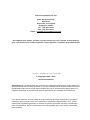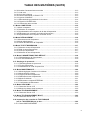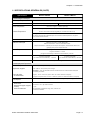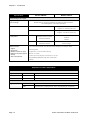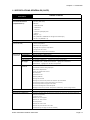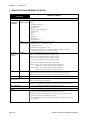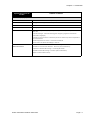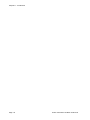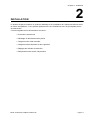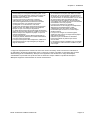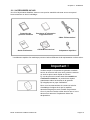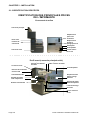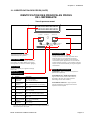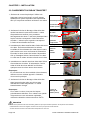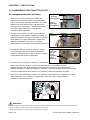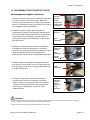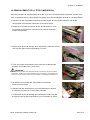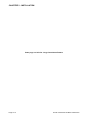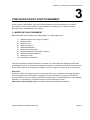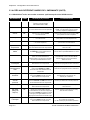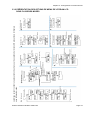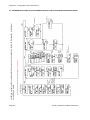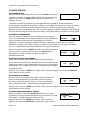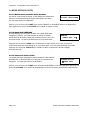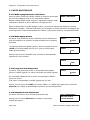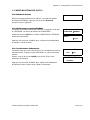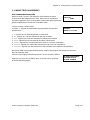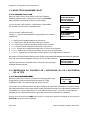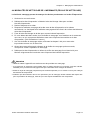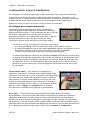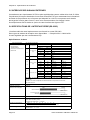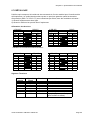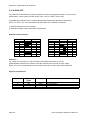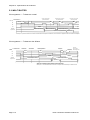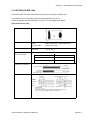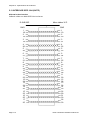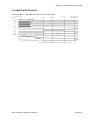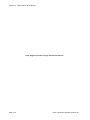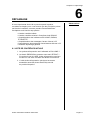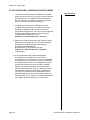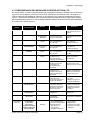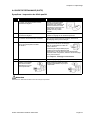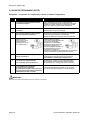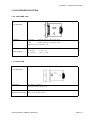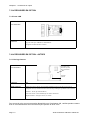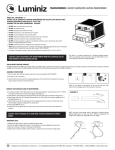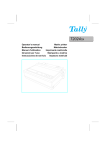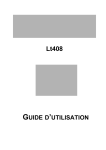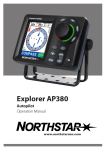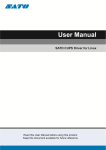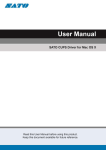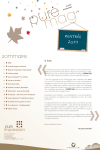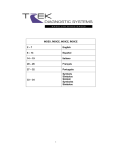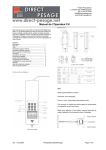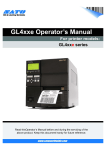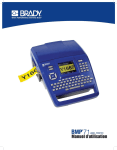Download LM OM.book
Transcript
LM Basic (408e/412e) GUIDE D’UTILISATION SATO International Pte Ltd 438A Alexandra Road #05-01/02 Alexandra Technopark Singapour 119967 Tél. : (65) 6271 2122 Fax : (65) 6271 2151 Email : [email protected] Renseignez-vous auprès de votre concessionnaire sur nos contrats de maintenance pour vous assurer une réelle tranquillité d’esprit pendant l’utilisation de produits SATO Version : SI-LM4xxe-01rA-16-01-OM © Copyright 1994 – 2006 SATO International Avertissement : cet équipement est conforme aux exigences de la Section 15 des règles FCC relatives au dispositif de calcul de Classe A. Le fonctionnement de cet équipement dans une zone résidentielle risque de provoquer des interférences pour la réception des ondes radio et TV, obligeant l’opérateur à prendre toute mesure nécessaire pour remédier à l’interférence. Tous droits réservés. Aucune partie de ce document ne peut être reproduite ou transmise à des tiers sous quelque forme que ce soit sans l’autorisation expresse de SATO. Fourni à des fins d’information générale, le contenu du présent document est sujet à modification sans avis préalable. SATO n’assume aucune responsabilité pour toute erreur susceptible de se produire. TABLE DES MATIÈRES 1. PRÉSENTATION 1.1 Spécifications générales ..................................................................................... 1-2 2. INSTALLATION Précautions de sécurité ............................................................................................ 2-2 2.1 Déballage .............................................................................................................. 2-4 2.1.1 Accessoires inclus ........................................................................................... 2-5 2.1.2 Identification des pièces .................................................................................. 2-6 2.2 Chargement du ruban transfert .......................................................................... 2-8 2.3 Chargement des étiquettes ................................................................................. 2-9 2.3.1 Chargement du papier en rouleau .................................................................. 2-10 2.3.2 Chargement du papier en paravent ................................................................ 2-11 2.3.3 Réglage de la cellule de détection du papier ................................................... 2-12 2.4 Remplacement de la tête d’impression ............................................................. 2-13 3. CONFIGURATION ET FONCTIONNEMENT 3.1 Modes de fonctionnement .................................................................................. 3-1 3.2 Panneau de commande ....................................................................................... 3-2 3.3 Accès aux différents MODES DE L’IMPRIMANTE............................................. 3-3 3.3.2 Présentation des options de menu de l’écran LCD sous plusieurs modes...................................................................................... 3-5 3.4 Modes en ligne et hors ligne (NORMAL) ........................................................... 3-8 3.4.1 Mode en ligne ................................................................................................. 3-8 3.4.2 Mode hors ligne ............................................................................................... 3-8 3.4.3 Contraste de l’impression ................................................................................ 3-8 3.4.4 Vitesse d’impression ........................................................................................ 3-9 3.4.4 Ajustement vertical de l’impression ................................................................. 3-9 3.4.5 Suppression de la tâche d’impression ............................................................. 3-9 3.5 Mode AVANCÉ ..................................................................................................... 3-10 3.5.1 Mode avancé .................................................................................................. 3-10 3.5.2 Plage des valeurs de résolution de l’impression ............................................. 3-10 3.5.3 Zéro barré ........................................................................................................ 3-10 3.5.4 Mode en ligne automatique ............................................................................. 3-10 3.5.5 Ajustement de l’arrêt du support ...................................................................... 3-10 3.5 Mode avancé (suite)............................................................................................. 3-11 3.5.6 Réglage de la date et de l’heure ...................................................................... 3-11 3.6 Mode SERVICE ..................................................................................................... 3-12 3.6.1 Mode service .................................................................................................. 3-12 3.6.2 Niveau de détection ........................................................................................ 3-12 3.6.3 Saut de ligne automatique ............................................................................... 3-12 3.6.4 Reprise sur défaut ........................................................................................... 3-12 3.6.5 Nouvelle impression et avance ........................................................................ 3-12 1 TABLE DES MATIÈRES (SUITE) 3.6.6 Nombre d’avances/retours arrière .................................................................. 3-13 3.6.7 Code euro ........................................................................................................ 3-13 3.6.8 Choix de la langue ........................................................................................... 3-13 3.6.9 Priorité commande ou écran LCD ................................................................... 3-13 3.6.10 Ignorer CAN/DLE ........................................................................................... 3-13 3.6.11 Marche/arrêt proximité de fin de ruban ......................................................... 3-14 3.6.12 Signal ACK IEEE1284 ................................................................................... 3-14 3.6.13 Vitesse de retour arrière ................................................................................ 3-14 3.7 Mode COMPTEURS .............................................................................................. 3-15 3.7.1 Mode compteurs ............................................................................................. 3-15 3.7.2 Sélection du compteur .................................................................................... 3-15 3.7.3 Représentation du compteur de la tête d’impression ...................................... 3-15 3.7.4 Effacement du compteur de la tête d’impression ............................................. 3-15 3.7.5 Représentation du compteur de durée de vie .................................................. 3-15 3.8 Mode DÉPLACEMENT ......................................................................................... 3-16 3.8.1 Mouvements de l’étiquettes ............................................................................. 3-16 3.8.2 Mode déplacement ......................................................................................... 3-16 3.8.3 Cellule de détection de l’étiquette .................................................................... 3-16 3.9 Mode TEST D’IMPRESSION ................................................................................ 3-17 3.9.1 Sélection du test d’impression ......................................................................... 3-17 3.9.2 Taille du test d’impression .............................................................................. 3-17 3.9.3 Taille de l’impression ....................................................................................... 3-17 3.9.3 Début/fin du test d’impression ......................................................................... 3-17 3.10 Mode PARAMÉTRAGE PAR DÉFAUT .............................................................. 3-18 3.10.1 Réinitialisation de l’imprimante ...................................................................... 3-18 3.10.2 Fin de réinitialisation ..................................................................................... 3-18 3.11 Stockage du protocole ...................................................................................... 3-19 3.11.1 Téléchargement du protocole ........................................................................ 3-19 3.11.2 Fin du chargement ......................................................................................... 3-19 3.11.3 Initialisation du code de protocole ................................................................. 3-19 3.12 Mode MAINTENANCE ........................................................................................ 3-20 3.12.1 Mode réglages d’usine ou fin d’alerte ........................................................... 3-20 3.12.2 Mode réglage d’usine ................................................................................... 3-20 3.12.3 Largeur du test d’impression ........................................................................ 3-20 3.12.4 Début/fin du test d’impression ....................................................................... 3-20 3.12.5 Mode fin d’alerte ........................................................................................... 3-21 3.12.6 Effacement compteur/EEPROM .................................................................... 3-21 3.12.7 Confirmation d’effacement ............................................................................. 3-21 3.13 Mode HEX DUMP................................................................................................ 3-22 3.13.1 Statut de l’écran LCD .................................................................................... 3-22 3.13.2 Mode hex dump dans le tampon ................................................................... 3-22 3.14 Mode TÉLÉCHARGEMENT................................................................................ 3-23 3.14.1 Statut de l’écran LCD .................................................................................... 3-23 3.15 Mode TÉLÉCHARGEMENT BOOT .................................................................... 3-24 3.15.1 Statut de l’écran LCD .................................................................................... 3-24 3.16 Impression du contrôle de l’HISTORIQUE (ou de l’HYSTÉRÉSIS) de la tête ....................................................................... 3-24 3.16.1 Statut MARCHE/ARRÊT ............................................................................... 3-24 2 TABLE DES MATIÈRES (SUITE) 4. NETTOYAGE ET MAINTENANCE 4.1 Introduction .......................................................................................................... 4-1 4.2 Nettoyage de la tête d’impression, des rouleaux caoutchoutés ..................... 4-1 4.3 Modalités de nettoyage de l’imprimante (kit de nettoyage) ............................. 4-2 4.4 Modalités de nettoyage de l’imprimante (feuille de nettoyage)....................... 4-3 4.5 Réglage de la qualité d’impression .................................................................... 4-4 4.5.1 Réglage de la résolution d’impression ............................................................. 4-4 4.5.2 Réglage de la vitesse d’impression ................................................................. 4-5 4.6 Remplacement d’un fusible fondu ..................................................................... 4-5 5. SPÉCIFICATIONS DE L’INTERFACE 5.1 Types d’interface ................................................................................................. 5-1 5.2 Paramètres du COMMUTATEUR DIP de la carte d’interface (RS-232C) ......... 5-2 5.3 Paramètres du COMMUTATEUR DIP de la carte d’interface (LAN) ................. 5-3 5.4 Paramètres du COMMUTATEUR DIP de la carte d’interface (LAN sans fil) .. 5-3 5.5 Interface des signaux externes .......................................................................... 5-4 5.6 Spécifications de l’interface série (RS-232C) .................................................... 5-4 5.7 PRÊT/OCCUPÉ ..................................................................................................... 5-5 5.8 Simple buffer ........................................................................................................ 5-6 5.9 Multi buffer ........................................................................................................... 5-7 5.10 X-ON/X-OFF ........................................................................................................ 5-7 5.11 Simple buffer ...................................................................................................... 5-9 5.12 Multi buffer ......................................................................................................... 5-10 5.13 Interface IEEE 1284 ............................................................................................ 5-11 5.13 Signaux d’interface ............................................................................................ 5-13 5.14 Simple buffer ...................................................................................................... 5-14 5.15 Multi buffer ......................................................................................................... 5-16 6. DÉPANNAGE 6.1 Liste de contrôles initiale .................................................................................... 6-1 6.2 Utilisation de l’interface RS232C (SÉRIE).......................................................... 6-2 6.3 Compréhension des messages d’erreur d’écran LCD ..................................... 6-3 6.4 Guide de dépannage............................................................................................ 6-4 3 TABLE DES MATIÈRES (SUITE) 7. ACCESSOIRES EN OPTION 7.1 Introduction .......................................................................................................... 7-1 7.2 Cartes d’interface disponibles............................................................................ 7-1 7.3 Accessoires en option : cartes d’interface........................................................ 7-2 7.4 Accessoires en option : autres........................................................................... 7-4 4 Chapitre 1 : Introduction PRÉSENTATION 1 Vous venez de faire l’acquisition d’une imprimante SATO et nous vous en remercions. Ce guide d’utilisation contient les instructions générales relatives à l’installation, l’implantation, la configuration, l’utilisation et la maintenance de l’imprimante. En tout, sept rubriques constituent le présent manuel structuré de la manière suivante : Chapitre 1 : Présentation Chapitre 2 : Installation Chapitre 3 : Configuration et fonctionnement Chapitre 4 : Nettoyage et maintenance Chapitre 5 : Spécifications de l’interface Chapitre 6 : Dépannage Chapitre 7 : Accessoires en option Nous vous recommandons de vous familiariser avec le contenu de chaque chapitre avant de procéder à l’installation et à la maintenance de l’imprimante. Consultez la table des matières en début de manuel pour rechercher les informations nécessaires. Les numéros de page du manuel sont constitués du numéro de chapitre suivi du numéro de page dans le chapitre concerné. Pour toute programmation spécialisée, référez-vous au manuel de programmation disponible auprès de votre concessionnaire SATO agréé. Guide d’utilisation LM Basic 408e/412e Page 1-1 Chapitre 1 : Introduction 1.1 SPÉCIFICATIONS GÉNÉRALES Les systèmes d’impression double fonction SATO LM 408e et 412e (transfert thermique et thermique direct) sont des systèmes d’étiquetage complets haute performance spécialement conçus pour les secteurs de la logistique et de la fabrication. Fondés sur le même concept mécanique que le modèle évolué CL dont la réputation n’est plus à faire, les modèles LM408e et LM412e garantissent la fiabilité defonctionnement et l’homogénéité des performances pour un coût raisonnable. Les principales caractéristiques des deux modèles de la série LM de base sontlessuivantes : • Système d’impression 101 mm à faible coût destiné aux secteurs de la logistique et du stockage • Écran LCD à 16 caractères alphanumériques sur deux lignes avec rétro-éclairage • Impression nette avec résolution fixe de 203 dpi/305 dpi • Prise en charge d’une gamme étendue d’interfaces E/S • Prise en charge du langage de programmation de code-barres SATO pour étendre les possibilités de personnalisation • Étiquette et ruban de la fameuse série CL évoluée dont la réputation n’est plus à faire Les deux modèles prennent en charge les codes-barres les plus répandus, notamment les codes 2-D. Sept polices lisibles par l’homme et deux polices vectorielles rapides et efficaces résident en mémoire, offrant ainsi des milliers de combinaisons de modèles et de tailles. Fonction principale LM408e et LM412e Résolution d’impression 203 dpi/305 dpi Technique d’impression Transfert thermique et thermique direct Taille des étiquettes prises en charge (en utilisant la mémoire interne par défaut) LM408e : 101 mm (l) sur 178 mm Taille des étiquettes prises encharge LM408e : 101 mm (l) sur 1 249 mm pour une résolution de 203 dpi Interfaces disponibles L’une des interfaces suivantes à installer à l’achat : LM412e : 101 mm (l) sur 178 mm LM412e : 101 mm (l) sur 830 mm pour une résolution de 305 dpi RS-232C grande vitesse (25 broches), LAN, USB, parallèle IEEE 1284 Page 1-2 Guide d’utilisation LM Basic 408e/412e Chapitre 1 : Introduction 1.1 SPÉCIFICATIONS GÉNÉRALES (SUITE) Spécification Modèle LM408e Modèle LM412e Caractéristiques électriques Technique d’impression Transfert thermique ou thermique direct Densité de la tête 203 dpi (8 points/mm) Zone d’impression 305 dpi (12 points/mm) l 104 mm x longueur 1 249mm (203 dpi) (non imprimable sur 3mm partant de la bordure interne) Vitesse d’impression De 50 à 150 mm/s à 203 dpi (réglable par incréments de 25 mm/s) Remarque : La vitesse maximale peut dépendre plus ou moins du format d’impression, du papier ou du ruban transfert utilisés. Unité centrale RISC 32 bits Mémoire embarquée Mémoire principale : FLASH ROM 2 Mo Mémoire extensible : mémoire extensible 2x4Mo Tampon d’interface : 2,95 Mo pour le tampon de réception, avertissement “Near Full” (presque plein) à une marque de 2 Mo. Zone d’impression admissible Largeur standard : 104 mm Longueur standard : 178 mm (Longueur extensible (en utilisant la commande AX) : 356 mm (Longueur extensible (Longueur extensible (en utilisant la commande EX) : 1 249 mm (en utilisant la commande EX) : 833 mm Cartouche mémoire Non prise en charge Caractéristiques d’impression Format d’impression Transmis par l’hôte (ordinateur) Épaisseur du papier Entre 0,08 mm et 0,26 mm pris en charge. Remarque : il est recommandé d’utiliser exclusivement les consommables fabriqués oucertifiés par SATO. Taille du papier *en mode continu Largeur : 10 mm à 112 mm (entre 13mm et 115mm doublure comprise) Cellule de détection del’étiquette Modèle à réflexion (marque noire) et modèle à position réglable (échenillage) Ruban transfert Dimensions Épaisseur du papier support Couleur Sens d’enroulement Il est recommandé d’utiliser les rubans transferts fabriqués ou certifiés par SATO Longueur comprise entre 15 mm et 1 252 mm (18mm et 1 255mm doublure comprise) l 25 mm sur 111 m par 450 m/rouleau 4,5 µm Noir (standard), également rouge, bleu, violet et vert Enroulement intérieur Guide d’utilisation LM Basic 408e/412e Page 1-3 Chapitre 1 : Introduction Spécification Modèle LM408e Modèle LM412e Caractéristiques du support Types de supports pris en charge Transfert thermique ou thermique direct : entre 0,08 et 0,26 mm Étiquette Scantro, Thermique standard, Thermique très haute sensibilité, Thermiquelogistique, Thermique synthétique Taille des étiquettes En continu Largeur : 22-128 mm (25-131 mm) Longueur : 6-178 mm (9-181 mm) Détachable Largeur : 22-128 mm (25-131 mm) Longueur : 20-178 mm (9-181 mm) Profil d’alimentation enétiquettes Rouleau Paravent Ruban transfert Diamètre extérieur max. Diamètre interne du rouleau Sens d’enroulement 210,85mm Hauteur maximale de pliage 100mm Alimentation externe Prise en charge 70,62mm Intérieur Il est recommandé d’utiliser les rubans transferts fabriqués ou certifiés par SATO Support Dimensions Diamètre interne du noyau Épaisseur du papier support Couleur Sens d’enroulement Film de polyester Largeur max. 111 mm sur 450 m de long 25,6 mm +/- 0,3mm 4,5 et 5,7µm +/-0,5 µm (film), 5,8 et 8,3 µm +/- 0,6 µm Noir (standard), également rouge, bleu, violet et vert Intérieur Étiquettes et rubans disponibles Rubans Type Cire T102C, T101A, T104C Cire/Résine T110A, T112D, T123A, T112B, T123B Résine T222A, R335A, R236A, R333A Étiquettes Type Page 1-4 Papier Vélin, Couche semi-brillante, Couche matte, Couche brillante Film Polyester (PET), Polyéthylène (PE, blanc), Polyéthylène (PE, transparent) Guide d’utilisation LM Basic 408e/412e Chapitre 1 : Introduction 1.1 SPÉCIFICATIONS GÉNÉRALES (SUITE) Spécification/nom dumodèle LM408e et LM412e Caractéristiques de l’interface Carte d’interface Connectivité externe (emplacement 1) ¤ Parallèle (IEEE1284) ¤ RS-232C • PRÊT/OCCUPÉ • XON/XOFF • Statut 2/3 • Protocole spécifique pilote • Statut 5 ¤ USB (ver. 1.1) ¤ LAN (10BASE-T/ 100BASE-TX changement automatique) ¤ LAN sans fil (IEEE802.11b) Configuration et fonctions Paramètres utilisateur (via écran LCD) 1. Indications des paramètres 2. Vitesse d’impression 3. Résolution de l’impression 4. Réglages de la position d’impression 5. Changement zéro barré 6. Réduction de l’espace entre caractères Panneau de commande Touches LIGNE, AVANCER Commutateur MARCHE/ARRÊT ALIMENTATION Écran LCD Écran LCD vert rétro-éclairé, affichage de deux lignes de 16 caractères alphanumériques Voyants LED STATUT Potentiomètres de réglage AJUSTEMENT VERTICAL : réglage de la position d’impression AJUSTEMENT DE L’ARRÊT DU SUPPORT : réglage de la distribution CONTRASTE : réglage de la résolution d’impression Autres fonctions Fonction de surveillance de statut Commandes de dessin des graphiques Numérotation séquentielle Contour et variations de contour Saut d’étiquette Impression de trait Modèles prédéfinis Stockage des formats Stockage en mémoire des polices de caractère personnalisées Fonction d’impression inverse (texte blanc sur fond noir) Fonction d’impression de lignes et de cases Fonction de stockage du format d’étiquette Passage au zéro barré, fonction d’impression HEX Dump, option horloge interne Commutateurs DIP Un commutateur DIP à 8 bits Langage de programmation Langage de programmation de codes-barres SATO ver 4.1 Diagnostics automatiques Fonction de contrôle de la tête (assure la détection des éléments chauffants défectueux de la tête d’impression) “Couvercle ouvert” Détection de “fin de papier” Détection de “tête ouverte” Test d’impression Détection de fin de ruban Détection de proximité de fin du ruban Contrôle date (si l’horloge interne est installée) Guide d’utilisation LM Basic 408e/412e Page 1-5 Chapitre 1 : Introduction 1.1 SPÉCIFICATIONS GÉNÉRALES (SUITE) Spécification/nom dumodèle LM408e et LM412e Fonctions de code-barres Codesbarres pris en charge Code unidimensionnel • UPC-A/E, EAN8/13, JAN8/13 • NW-7 • 2/5 ENTRELACÉ (ITF) • 2/5 INDUSTRIEL • MATRI X 2/5 • CODE39, CODE93, CODE128 • UCC/EAN128 • RSS-14 • MSI • POSTNET • BOOKLAND • Code-barres client Code bidimensionnel • Code QR 2 dimensions, Micro QR (ver 8.1) • PDF417 (ver. 2.4, y compris micro PDF) • Code MAXI (ver. 3.0) • Code Datamatrix ECC200 (ver. 2.0) • Symboles composites ver. 1.0 (UPC-A/E, EAN8/13, JAN8/13, CODE39, CODE128 CC-A/B/C pris en charge avec RSS-14) Polices de caractères stockées Standard XU 5 x 9 points (alphanumérique, symbole et kana) XS 17 x 17 points (alphanumérique, symbole et kana) XM 24 x 24 points (alphanumérique, symbole et kana) XB 48 x 48 points (alphanumérique, symbole et kana) XL 48 x 48 points (alphanumérique, symbole et kana) Police vectorielle (alphanumérique, symbole et kana) : LM408e : OCR-A 15 x 22 points (alphanumérique et symbole) OCR-B 20 x 24 points (alphanumérique et symbole) LM412e : OCR-A 22 x 33 points (alphanumérique et symbole) OCR-B 30 x 36 points (alphanumérique et symbole) En option Polices Kanji ROM : Kanji 16 x 16 (JIS 1er et 2e standard. Choix entre gothique/mincho carré) Kanji 24 x 24 (JIS 1er et 2e standard. Choix entre gothique/mincho carré) Police vectorielle Alphanumérique, symbole Agrandissement del’impression Verticalement 1 à 12 fois, Horizontalement 1 à 12 fois (caractères) Rotation des impressions Caractères : 0°, 90°, 180° et 270° Entre L1 et L12 pour les codes-barres Code-barres : Parallèle 1 (0°), Série 1 (90°), Parallèle 2 (180°), Série 2 (270°) Ratio code-barres 1:2, 1:3, 2:5 ; valeurs paramétrables par l’utilisateur autorisées Accessoires Options • Horloge interne (installée en usine sur commande) • 2 Mo x 2 extensions ROM (installées en usine sur commande) • Cartes d’interface y compris Ethernet, LAN sans fil, RS-232C grande vitesse (25broches), IEEE1284 et USB (pleine vitesse) • Tête d’impression distincte 203 dpi ou 305 dpi destinée à changer la résolution del’impression Page 1-6 Guide d’utilisation LM Basic 408e/412e Chapitre 1 : Introduction Spécification/nom du modèle LM408e et LM412e Caractéristiques physiques Dimensions l 430 mm x P 271 mm x H 321 mm (standard) Poids 13 kg (pour une configuration standard) Alimentation Tension d’entrée : CA 100V - 120V ou CA 200V à 240V ±10% Consommation 180W (pic) Conformité aux normes CE(NEMCO-GS), UL/c-UL(MET), FCC (Classe B), EN55022 (Classe B), En61000, CCC, MIC Économie d’énergie : International Energy Star Program (programme international d’efficacité énergétique) Protection de l’environnement : fabrication par mise en œuvre de processus respectueux de l’environnement Niveau d’équipement en interne : conformité de Classe B Norme relative aux essais d’emballages : ISTA-2A Environnement defonctionnement Température de fonctionnement ambiante : 5 à 40 degrés Celsius Humidité de fonctionnement ambiante : 30 à 80% (sans condensation) Température ambiante de stockage : -5 à 60 degrés Celsius Humidité ambiante de stockage : 30 à 90% (sans condensation) (Papier et ruban transfert exclus) Guide d’utilisation LM Basic 408e/412e Page 1-7 Chapitre 1 : Introduction Page 1-8 Guide d’utilisation LM Basic 408e/412e Chapitre 2 : Installation INSTALLATION 2 Le présent chapitre constitue un guide au déballage et à l’installation de l’imprimante dès sa sortie du carton d’expédition. Il vous permet également de vous familiariser avec les principales pièces etcommandes. Il contient également les informations suivantes : • Précautions de sécurité • Déballage et identification des pièces • Chargement du ruban transfert • Chargement des étiquettes et des vignettes • Réglage des cellules de détection • Remplacement de la tête d’impression Guide d’utilisation LM Basic 408e/412e Page 2-1 CHAPITRE 2 : INSTALLATION PRÉCAUTIONS DE SÉCURITÉ Nous vous invitons à lire attentivement les informations suivantes avant de procéder à l’installation et à l’utilisation de l’imprimante PRÉCAUTIONS DE SÉCURITÉ SYMBOLE ATTENTION Chaque logo triangulaire d’avertissement du manuel appelle particulièrement votre attention sur le ou les avertissements énoncés à la suite. Tout non-respect des avertissements peut se traduire par des blessures ou des dégâts matériels. CONSEILS D’INSTALLATION DE L’IMPRIMANTE • Disposez l’imprimante sur une surface solide, stable et horizontale nonsoumise aux fortes vibrations provenant de dispositifs mécaniques se trouvant à proximité. É cl is se • Évitez d’installer l’appareil sur des tables instables ou enpente ou sur des plates-formes risquant de s’effondrer sous une charge lourde. En cas de chute ou de détérioration, mettez immédiatement l’appareil hors tension, débranchez-le et prenez contact avec uncentre de service après-vente. Si vous persistez à utiliser l’imprimante dans ce cas, vousvous exposez àunincendie ou à des décharges électriques. • Évitez d’exposer l’imprimante aux rayons directs du soleil ou de l’installer dans des lieux poussiéreux, très chauds ouglissants. Toute installation dans des endroits mouillés, non ventilés ou humides est également proscrite. En présence de condensation, mettez immédiatement l’imprimante hors tension et cessez de l’utiliser jusqu’à ladisparition de la condensation. Dans le cas contraire, l’humidité risque de provoquer des décharges électriques. • Évitez d’installer l’imprimante à proximité d’un gros équipement à haute intensité susceptible de générer des pics de tension ou des sous-tensions dans l’alimentation. • Ne laissez jamais des récipients contenant de l’eau ou des produits chimiques à proximité del’imprimante. Si du liquide serépand sur l’imprimante, mettez immédiatement l’appareil hors tension, retirez le câble d’alimentation delaprise CA et contactez un point de vente, unconcessionnaire ou un centre de service après-vente. Si vous persistez à utiliser l’imprimante dans ce cas, vous vous exposez à des incendies ouàdesdécharges électriques. • Ne déplacez jamais l’imprimante alors qu’elle contient du papier, celui-ci risquant de chuter et deprovoquer des déclenchements et des accidents. • Quand vous reposez l’imprimante, veillez à ne pas coincer vos pieds ou vos doigts sous l’appareil. • Avant de déplacer l’imprimante, veillez à retirer lecâble d’alimentation de la prise CA et vérifiez queles autres câbles d’interface externes ont été débranchés, faute de quoi vous risquez d’endommager les câbles raccordés ou deprovoquer des déclenchements et des chutes, enplus d’un incendie ou des décharges électriques. PRÉCAUTIONS ÉLECTRIQUES • Veillez à ne pas endommager, couper ou transformer lecâble d’alimentation. Le fait d’y suspendre des objets lourds, de le chauffer ou de le tirer risque d’endommager lecâble d’alimentation et de provoquer des incendies oudes décharges électriques. • En cas de détérioration du câble d’alimentation (conducteurs exposés ou coupés, etc.), contactez un point de vente, un concessionnaire ou un centre de service après-vente. Si vous persistez à utiliser l’imprimante dansce cas, vous vous exposez à des incendies ouàdesdécharges électriques. • Veillez à ne pas transformer, plier de force, tordre ou tirer le câble d’alimentation. Si vous persistez à utiliser le câble, vous vous exposez à des incendies ou à des décharges électriques. • Si l’imprimante émet de la fumée ou des odeurs inhabituelles à quelque moment que ce soit, mettez l’appareil HORS tension et cessez de l’utiliser jusqu’à ce que vous ayez consulté un technicien qualifié. • N’utilisez pas une tension d’alimentation différente de celle spécifiée pour l’imprimante adaptée à votre alimentation secteur, faute de quoi vous vous exposez à des incendies ou à des décharges électriques. Page 2-2 • N’actionnez pas l’interrupteur et évitez de saisir lecâble d’alimentation avec les mains mouillées. • Veillez à ne pas introduire ni laisser tomber toutélément métallique ou inflammable dans les ouvertures de l’imprimante (sortie de câble ouorifice de montage de la cartouche mémoire). Le cas échéant, mettez immédiatement l’appareil hors tension, tirez le câble d’alimentation et contactez un point de vente, un concessionnaire ouun centre de service après-vente. Si vous persistez à utiliser l’imprimante, vous vous exposez à des incendies ou à des décharges électriques. • Pour réduire les risques électriques, veillez à relier Terre l’imprimante à la terre avant toute utilisation. Veillez également à ne pas la brancher sur la même prise CA qu’un autre équipement électrique, en particulier les appareils qui consomment beaucoup d’énergie ou qui génèrent des perturbations électriques. Guide d’utilisation LM Basic 408e/412e Chapitre 2 : Installation PRÉCAUTIONS GÉNÉRALES • Le nettoyant de la tête (s’il est fourni) est un produit inflammable qu’il ne faut jamais chauffer ni jeter au feu. Gardez-le hors de portée des enfants pour éviter toute ingestion accidentelle. Si cela se produit, consultez immédiatement un médecin. • Lorsque vous ouvrez ou fermez le couvercle, veillez àceque vos doigts ne soient pas happés. Vous devez également tenir fermement le couvercle pendant l’ouverture ou la fermeture pour éviter qu’ilneglisse ou ne retombe sur votre main. • La tête reste chaude après chaque tâche d’impression. Veillez à ne pas vous brûler lorsque vous remplacez lepapier ou que vous nettoyez l’imprimante. • Le simple fait de toucher le bord de la tête d’impression risque de provoquer des blessures. Veillez à ne pas vous blesser lorsque vous remplacez le papier ou que vous nettoyez l’imprimante. • Si vous envisagez de ne pas utiliser l’imprimante sur unelongue période, débranchez le câble d’alimentation pour des raisons de sécurité. • Lorsque vous bloquez la tête d’impression, veillez à ne pas introduire d’autres corps étrangers que le papier support d’étiquettes. • Veillez à ne pas démonter l’imprimante ni pratiquer de modifications sous peine d’en altérer le niveau desécurité. Pour toute opération de maintenance, de dépannage et de réparation, adressez-vous à unpoint de vente, un concessionnaire ou à un centre de service après-vente pour obtenir de l’aide. N’essayez jamais de pratiquer cette intervention vous-même. Des contrats de service reconductibles annuellement vous sont proposés. • Lorsque vous pratiquez une opération demaintenance ou de nettoyage sur l’imprimante, débranchez systématiquement le câble d’alimentation pour des raisons de sécurité. • N’introduisez pas les mains ou d’autres objets dansle massicot. • Lorsque vous chargez un rouleau de papier, veillez à ne pas coincer vos doigts entre le papier etle système d’avance. • Veillez à ne pas vous blesser en détachant lecouvercle arrière du paravent par l’orifice et en le fixant. • La structure de massicot simplifié (où il est installé) est semblable à celle d’une lame. Veillez à ne pas vous couper. Il s’agit d’un équipement de Classe B au sens des normes Voluntary Control Council for Interference by Information Technology Equipment (VCCI, Conseil du contrôle volontaire du brouillage des produits destechnologies de l’information). Bien que cet équipement soit destiné à un usage domestique, sonutilisation à proximité d’un poste de radio ou télévision risque d’altérer la qualité de réception. Manipulez l’appareil conformément au manuel d’instructions. Guide d’utilisation LM Basic 408e/412e Page 2-3 CHAPITRE 2 : INSTALLATION 2.1 DÉBALLAGE Lorsque vous déballez l’imprimante, soyez particulièrement attentif aux éléments suivants : 1 Le côté droit de la boîte doit toujours être orienté vers le haut. Sortez l’imprimante de la boîte en la soulevant avec précaution. 4 Si l’imprimante a été conservée dans un environnement froid, laissez-la atteindre la température de la pièce avant de la mettre sous tension. 2 Retirez l’habillage plastique de l’imprimante. 5 Posez l’imprimante sur une surface solide et plane. Inspectez le fond ducarton d’expédition et l’imprimante pour vérifier l’absence de tout signe de détérioration susceptible de s’être produit en cours d’expédition. 3 Retirez les accessoires de leurs boîtes de protection. Remarque Les illustrations suivantes ne sont données qu’à titre indicatif. Il se peut que votre imprimante n’ait pas été emballée exactement selon les illustrations, toutefois, les étapes de déballage restent identiques. Boîte d’accessoires Imprimante Rembourrage Boîte Page 2-4 Guide d’utilisation LM Basic 408e/412e Chapitre 2 : Installation 2.1.1 ACCESSOIRES INCLUS Une fois l’imprimante déballée, assurez-vous que les matériels suivants se trouvent parmi les accessoires ou dans l’emballage : Formulaire de garantie mondiale Brochures d’information supplémentaires Câble d’alimentation* Guide d’utilisation CD-ROM accessoires* Adaptateur bipolaire* * Les éléments repérés d’un astérisque peuvent s’avérer différents de la représentation ou être exclus. Important ! Veuillez remplir le formulaire de garantie mondiale etnous le retourner afin que nous puissions assurer un service après-vente rapide et efficace. En cas de panne survenant dans des conditions d’utilisation normales, ce produit sera réparé gratuitement selon les termes de la garantie qui s’appliquent au pays d’utilisation. Nous vous recommandons de conserver la boîte d’emballage d’origine ainsi que le matériel derembourrage après avoir installé l’imprimante. Ceux-ci peuvent s’avérer utiles dans le futur si vous devez nous retourner l’imprimante à des fins deréparation. Guide d’utilisation LM Basic 408e/412e Page 2-5 CHAPITRE 2 : INSTALLATION 2.1.2 IDENTIFICATION DES PIÈCES IDENTIFICATION DES PRINCIPALES PIÈCES DE L’IMPRIMANTE Vues avant et arrière Couvercle principal Emplacement dela carte d’interface Écran LCD Panneau de commande Emplacement dupapier àpliageparavent Interrupteur Porte-fusibles Prise d’alimentation CA Couvercle avant Profil avant (couvercle principal retiré) Couvercle avant Arbre d’enroulement duruban Arbre d’avance du ruban Porte-étiquettes Panneau de commande et écran LCD Commutateurs DIP Rouleau de ruban Tête d’impression Rouleau caoutchouté Emplacement du papier à pliage paravent Rouleau de ruban Guide d’étiquettes Levier de blocage de la tête Vis du couvercle avant Page 2-6 Guide d’utilisation LM Basic 408e/412e Chapitre 2 : Installation 2.1.2 IDENTIFICATION DES PIÈCES (SUITE) IDENTIFICATION DES PRINCIPALES PIÈCES DE L’IMPRIMANTE Vue du panneau avant 8888888888888888 8888888888888888 LIGNE STATUT IMPRESSION AVANCE AJUSTEMENT DE L’ARRÊT DU SUPPORT AJUSTEMENT VERTICAL DSW Écran LCD Touche AVANCE Affichage des icônes, des invites etdesmessages du système. Touche LIGNE Met l’imprimante EN LIGNE (pour poursuivre l’impression) ou HORS LIGNE (pour réaliser laconfiguration ou effectuer d’autres réglages) LED de statut Permet de faire avancer l’étiquette. Lorsqu’il est enfoncé une fois, l’équivalent d’une feuille de papier ou d’une étiquette est éjecté. *Il arrive parfois que le papier ne soit pas aligné correctement quand l’appareil est mis sous tension ouaprès réglage du papier. Le cas échéant, appuyez toujours sur la touche AVANCE pour aligner le papier correctement. S’éclaire et clignote pour signaler l’échange dedonnées. Réglage des potentiomètres Tableau des commutateurs DIP CONTRASTE : règle le contraste de l’impression (densité de l’impression). N° 1 Fonction Explication 1 Paramétrage delatechnique d’impression ON : direct thermique OFF : transfert thermique 2 Paramétrage dutypede cellule dedétection ON : cellule de détection de marque noire OFF : cellule de détection de l’échenillage 3 Contrôle de la tête ON : ON OFF : OFF 4 HEX dump ON : correct OFF : non correct 5 Mode réception 1 (état d’interface) ON : multi-buffer (réponse périodique) OFF : buffer 1 élément (réponse ENQ) 6 Mode déchargement ON : ON OFF : OFF 7 Spécification du code de commande ON : ON OFF : OFF (code standard) 8 Résolution d’impression ON : 305 dpi OFF : 203 dpi AJUSTEMENT DE L’ARRÊT DU SUPPORT : règle les valeurs d’arrêt des modes massicot, décollage et découpe (les modes massicot etdécollage doivent être installés). AJUSTEMENT VERTICAL : règle la position verticale d’impression par rapport à la bordure supérieure d’une étiquette. Lorsque vous utilisez une carte d’interface LAN, le paramétrage correspond aux valeurs entre parenthèses, (). Référez-vous au chapitre 5, Spécifications des interfaces pour en savoir plus. Guide d’utilisation LM Basic 408e/412e Page 2-7 CHAPITRE 2 : INSTALLATION 2.2 CHARGEMENT DU RUBAN TRANSFERT 1. Soulevez le couvercle principal. Veillez à le repousser vers le haut jusqu’à ce qu’il repose solidement en partie supérieure de l’imprimante afin qu’il ne puisse retomber et blesser vos mains. Couvercle principal Levier de blocage dela tête (violet) 2. Actionnez le levier de blocage violet de la tête versle haut dans le sens anti-horaire. La tête d’impression se soulève pour permettre lechargement du ruban. L’arbre en plastique blanc le plus à droite correspond à l’arbre d’avance duruban. L’arbre le plus à gauche correspond à l’arbre d’enroulement du ruban. 3. Introduisez le ruban transfert dans l’arbre d’avance du ruban. Enfoncez entièrement le rouleau enveillant à l’enroulement du ruban dans le sens anti-horaire et en vous conformant à l’illustration. Enroulez le ruban autour de la tête d’impression afin qu’il atteigne l’arbre d’enroulement du ruban. Le côté mat du ruban doit être orienté vers le bas. 4. Introduisez un mandrin de ruban vide dans l’arbre d’enroulement du ruban. Si nécessaire, fixez le ruban à l’aide de ruban adhésif et effectuez quelques tours de ruban autour du mandrin. Arbre d’avance du ruban Ruban Arbre d’enroulement Unité tête d’impression Arbre d’avance duruban Ruban transfert Arbre d’enroulement du ruban Remarque : En cas de doute sur les modalités d’enroulement, référez-vous au schéma apposé à l’intérieur ducouvercle principal. 5. Actionnez le levier de blocage violet de la tête dans le sens horaire puis vers le bas pour immobiliser la tête d’impression. Le ruban estmaintenant chargé. Remarque : Pour retirer le ruban, inversez les étapes précédemment décrites. Pour obtenir une qualité d’impression et une robustesse optimales, utilisezde véritables rubans transferts SATO. Levier de blocage de latête (violet) Attention • Lors du remplacement du ruban transfert, gardez à l’esprit que la tête d’impression et les pièces environnantes restentchaudes. Tenez vos doigts à l’écart de ces zones pour prévenir toute blessure. • Évitez même de toucher le bord de la tête d’impression à main nue. Page 2-8 Guide d’utilisation LM Basic 408e/412e Chapitre 2 : Installation 2.3 CHARGEMENT DES ÉTIQUETTES Ce système d’impression est destiné à imprimer sur du papier en rouleau provenant d’un dispositif d’alimentation en étiquettes distinct. Le mécanisme d’impression peut être réglé de sorte à détecter la marque noire sur le papier afin d’assurer l’avance correcte de chaque étiquette. Remarque : Pour assurer une impression et une robustesse optimales, veuillez utiliser des rubans etdesétiquettes certifiés par SATO pour cette imprimante. L’utilisation de consommables nontestés et approuvés par SATO peut provoquer une usure et une détérioration excessives despièces vitales de l’imprimante, ce qui risque d’annuler la garantie. Caractéristiques du papier en rouleau Sens d’avance Face avant Étiquette Face arrière Sens d’avance Carton Face avant Face arrière ATTENTION Si la pleine largeur de vos étiquettes est inférieure à celle de la tête d’impression, la bordure extérieure finira par user une petite partie de la tête d’impression, créant ainsi une zone dans laquelle il sera impossible d’imprimer. Il convient d’adopter la plus grande prudence si vous envisagez d’utiliser plusieurs largeurs d’étiquettes, car la partie détériorée de la tête d’impression due à l’usure du bord sur une étiquette plus étroite risque d’affecter la qualité de l’impression sur une étiquette plus large. Nous vous recommandons d’accorder la plus grande attention à la programmation de vos formats d’impression pour éviter d’utiliser l’éventuelle zone détériorée de la zone d’impression lorsque vous utilisez une étiquette plus large. Cette petite zone détériorée n’aura aucun effet sur l’impression réalisée avec la partie non endommagée de la tête d’impression. Toute détérioration provenant d’une bordure d’étiquette constitue un dommage physique inévitable non couvert par la garantie. Ce type de dommage peut être retardé en veillant systématiquement à ce que le ruban utilisé soit plus large que le stock d’étiquettes. Vous pourrez ainsi protéger la tête d’impression de toute détérioration induite par les bordures d’étiquette. Guide d’utilisation LM Basic 408e/412e Page 2-9 CHAPITRE 2 : INSTALLATION 2.3 CHARGEMENT DES ÉTIQUETTES (SUITE) 2.3.1 Chargement du papier en rouleau 1. Soulevez le couvercle principal. Veillez à le repousser vers le haut jusqu’à l’enclenchement afin qu’il ne puisse retomber et blesser vos mains. Relâchez le levier de blocage violet de la tête enl’actionnant vers le haut. La tête d’impression se soulève pour permettre le chargement du ruban et des étiquettes. Couvercle principal Porte-étiquettes Plaque deguidage desétiquettes 2. Chargez les rouleaux de ruban conformément Butoir d’étiquettes à ladescription précédente. Rabattez la plage du guide d’étiquettes. Ensuite, introduisez un rouleau d’étiquettes sur le porte-étiquettes. Repoussez lebutoir d’étiquettes violet contre le rouleau d’étiquettes pour empêcher tout glissement latéral. 3. Introduisez l’étiquette sous le ruban en veillant à cequ’il passe sous les cellules de détection dupapier. L’étiquette doit ressortir selon un angle perpendiculaire à la tête d’impression. Levier deblocage dela tête ramené enposition initiale deblocage 4. Fixez le levier de blocage de la tête en l’actionnant dans le sens horaire jusqu’à ce que la tête d’impression se remette en place. Relevez la plaque du guide d’étiquettes et appuyez-la contre la bordure extérieure del’étiquette pour en limiter et corriger le parcours. Actionnez ensuite le levier de blocage violet de la tête dans le sens horaire pour remettre la tête d’impression en place. 5. Référez-vous à l’illustration suivante qui reprend les opérations de chargement du ruban etdes étiquettes. Pour vérifier le chargement correct du ruban et de l’étiquette, effectuez un test d’impression. Attention • Lors du remplacement du papier, gardez à l’esprit que la tête d’impression et les zones environnantes restent chaudes. Tenez vos doigts à l’écart de ces zones pour prévenir toute blessure. • Évitez même de toucher le bord de la tête d’impression à main nue. Page 2-10 Guide d’utilisation LM Basic 408e/412e Chapitre 2 : Installation 2.3 CHARGEMENT DES ÉTIQUETTES (SUITE) 2.3.2 Chargement du papier en paravent 1. Soulevez le couvercle principal. Veillez à le repousser vers le haut jusqu’à l’enclenchement. Retirez le couvercle de l’emplacement du paravent enretirant deux vis. Actionnez le levier de blocage vers le haut pour dégager la tête d’impression. 2. Empilez le papier à pliage paravent derrière l’imprimante et faites-le ressortir par l’emplacement prévu à cet effet puis au-dessus du porte-étiquettes. Poussez le butoir d’étiquettes violet de sorte à ce qu’ilcomprime légèrement l’étiquette contre le côté del’imprimante. Couvercle principal Levier de blocage Couvercle de l’emplacement du paravent Papier à pliage paravent Butoir d’étiquettes 3. Introduisez l’étiquette sous la cellule de détection Cellule d’étiquettes et la tête d’impression en la faisant dedétection dupapier ressortir par l’avant de l’imprimante. Veillez à ce que l’étiquette passe sous la barre de guidage en Guide plastique noir se trouvant à côté du guide d’étiquettes. d’étiquettes Barre de guidage 4. Utilisez la plaque métallique du guide d’étiquettes pour exercer une pression contre le papier de sorte que le papier circule selon un angle perpendiculaire à la tête d’impression. Guide d’étiquettes 5. Chargez le support de ruban et les étiquettes, puisactionnez le levier de blocage violet dans lesens horaire pour remettre la tête d’impression enplace. Effectuez ensuite un test d’impression pourvérifier le chargement correct du ruban etdel’étiquette. Levier deblocage delatête ramené enposition initiale deblocage Attention • Lors du remplacement du papier, gardez à l’esprit que la tête d’impression et les zones environnantes restent chaudes. Tenez vos doigts à l’écart de ces zones pour prévenir toute blessure. • Évitez même de toucher le bord de la tête d’impression à main nue. Guide d’utilisation LM Basic 408e/412e Page 2-11 CHAPITRE 2 : INSTALLATION 2.3 CHARGEMENT DES ÉTIQUETTES ET DES VIGNETTES (SUITE) 2.3.3 Réglage de la cellule de détection du papier Bien qu’il ne soit généralement pas nécessaire de régler les cellules de détection du papier (marque noire et échenillage), vous trouverez la description de la procédure à la suite en cas de besoin. 1. Soulevez le couvercle principal. Veillez à le repousser vers le haut jusqu’à l’enclenchement afin qu’il ne puisse retomber et blesser vos mains. 2. La cellule de détection se trouve juste sous l’arbre du guide d’étiquettes. Faites tourner la molette deréglage de la cellule de détection violette pour en régler la position. 3. Une fois le réglage effectué, sortez quelques étiquettes et effectuez un test d’impression pour vérifier le fonctionnement de la cellule de détection. Si nécessaire, effectuez un réglage vertical. Plaque de guidage des étiquettes Molette de réglage delacellule de détection Attention • Lorsque vous fermez le couvercle avant, veillez à ne pas blesser vos doigts en le laissant retomber brusquement carcelui-ci est lourd. Page 2-12 Guide d’utilisation LM Basic 408e/412e Chapitre 2 : Installation 2.4 REMPLACEMENT DE LA TÊTE D’IMPRESSION Avant de procéder au remplacement de la tête, nous vous recommandons de prendre contact avec votre concessionnaire ou centre de service après-vente afin de solliciter de l’aide en cas de problème. 1. Veillez à ce que l’imprimante soit hors tension depuis environ 30 minutes afin que la tête d’impression soit refroidie. Soulevez le couvercle avant. 2. Situez la vis centrale qui retient la tête d’impression en vous conformant à l’illustration. Dévissez-la de sorte à desserrer la tête d’impression. 3. Actionnez le levier de blocage de la tête (levier coulissant violet) vers le haut dans le sens représenté ci-contre. 4. Tirez sur la tête d’impression vers l’extérieur et débranchez lesdeux connecteurs qui y sont fixés. Attention • Ne touchez pas aux éléments chauds de la tête d’impression. Si cela se produit fortuitement, utilisez le stylo de nettoyage (fourni) pour nettoyer soigneusement la zone.Pour en savoir plus, référez-vous au chapitre 4, Nettoyage et maintenance. 5. Introduisez la nouvelle tête d’impression et branchez lesdeuxconnecteurs. 6. Ramenez la tête d’impression à son emplacement d’origine et remettez en place la vis de fixation centrale. C 7. Actionnez le levier de blocage de la tête dans le sens horaire et appuyez sur la tête d’impression pour la remettre en place. Guide d’utilisation LM Basic 408e/412e Page 2-13 CHAPITRE 2 : INSTALLATION Cette page est laissée vierge intentionnellement Page 2-14 Guide d’utilisation LM Basic 408e/412e Chapitre 3 : Configuration et fonctionnement CONFIGURATION ET FONCTIONNEMENT 3 Avant d’utiliser l’imprimante, nous vous recommandons de lire attentivement ce manuel, faute de quoi vous risquez d’affecter les paramètres par défaut qui constituent la base desinstructions exposées dans ce manuel. 3.1 MODES DE FONCTIONNEMENT Neuf modes de fonctionnement sont disponibles sur cette imprimante : 1) 2) 3) 4) 5) 6) 7) 8) 9) 10) Modes en ligne et hors ligne (normal) Mode avancé Mode service Mode compteurs Mode déplacement Mode test d’impression Mode maintenance (Usine/Fin d’alerte) Mode boot téléchargement Mode hex dump Contrôle de l’historique L’accès aux différents modes s’effectue en utilisant une combinaison de réglage des différents commutateurs DIP et en maintenant certaines touches du panneau de commande enfoncées dès lamise SOUS tension de l’imprimante. Référez-vous aux chapitres suivants pour en savoir plus. Remarque Grâce aux efforts constamment mis en œuvre par SATO pour améliorer le microprogramme et les équipements de l’imprimante, la séquence et la disponibilité des menus LCD décrits à la suite peuvent ne pas s’avérer exactement identiques aux caractéristiques de votre modèle LM Basic. Le cas échéant, consultez notre site web à l’adresse suivante : http://www.satoworldwide.com pour obtenir de la documentation actualisée. Guide d’utilisation LM Basic 408e/412e Page 3-1 Chapitre 3 : Configuration et fonctionnement 3.2 PANNEAU DE COMMANDE 8888888888888888 8888888888888888 LIGNE STATUT IMPRESSION AVANCE AJUSTEMENT DEL’ARRÊT DUSUPPORT AJUSTEMENT VERTICAL DSW Touche AVANCE Écran LCD Met l’imprimante EN LIGNE (pour poursuivre l’impression) ou HORS LIGNE (pour réaliser laconfiguration ou effectuer d’autres réglages) Permet de faire avancer l’étiquette. Lorsqu’il est enfoncé une fois, l’équivalent d’une feuille de papier ou d’une étiquette est éjecté. *Il arrive parfois que le papier ne soit pas aligné correctement quand l’appareil est mis sous tension ou après réglage du papier. Le cas échéant, appuyez toujours sur la touche AVANCE pour aligner le papier correctement. LED de statut Réglage des potentiomètres S’éclaire et clignote pour signaler l’échange de données. CONTRASTE : règle le contraste del’impression (densité de l’impression). Tableau des commutateurs DIP AJUSTEMENT DE L’ARRÊT DU SUPPORT : règle les valeurs d’arrêt des modes massicot, décollage et découpe (les modes massicot etdécollage doivent être installés). Affichage des icônes, des invites et des messages du système. Touche LIGNE N° 1 Fonction Explication 1 Paramétrage delatechnique d’impression ON : direct thermique OFF : transfert thermique 2 Paramétrage du type de cellule de détection ON : cellule de détection de marque noire OFF : cellule de détection de l’échenillage 3 Contrôle de la tête ON : ON OFF : OFF 4 HEX dump ON : correct OFF : non correct 5 Mode réception 1 (état d’interface) ON : multi-buffer (réponse périodique) OFF : buffer 1 élément (réponse ENQ) 6 Mode déchargement ON : ON OFF : OFF 7 Spécification du code de commande ON : ON OFF : OFF (code standard) 8 Résolution d’impression ON : 305 dpi OFF : 203 dpi AJUSTEMENT VERTICAL : règle la position verticale d’impression par rapport à la bordure supérieure d’une étiquette. Lorsque vous utilisez une carte d’interface LAN, le paramétrage correspond aux valeurs entre parenthèses, (). Référez-vous au chapitre 5, Spécifications des interfaces pour en savoir plus. Page 3-2 Guide d’utilisation LM Basic 408e/412e Guide d’utilisation LM Basic 408e/412e Mode maintenance Mo de test d’impre ssion Mode avancé Mode normal (en ligne ) DSW2-4=OFF LIGNE LI GNE DSW2-4=ON + LI GNE + ALIMENTATION LIGNE LIGNE Mod e main ten ance (mo de fin d’ale rte ) Mode co mpteur Mod e HEX dump In itial isation du code de protocole Mode maintena nce (mod e ré glage d’usine ) Mode para mé trag e p ar d éfa ut Mode service Mo de normal (hors l igne) Choisissez Y ES/NO da ns la fo nction de contrôle de l’histo rique ALIMENTA TION->réception données->LIGNE ->DSW2-4ON->LIGNE DSW2-4=ON + ALI MENTATION DSW2-7=ON + LIGNE + AVANCE + ALIMENTATION DSW2-7=ON + LIGNE + ALIMENTATION DSW2-6=ON + LIGNE + AVANCE + ALIMENTATION Enreg istrement du p rotoco le DSW2-6=ON + ALI MENTATION DS W2-4=ON + LIGNE + AVANCE + ALIMENTATION LIGNE + AVANCE + ALIME NTATION AVANCE + ALIMENTATION LIGNE + A LIMENTATION ALIME NTATI ON Mise sous tension LIGNE Mode té léch argement Mode HEX dump (contenu du tampon ) Mode décharge me nt Mod e d éplacement Le tableau suivant contient une présentation du moyen d’accéder aux différents modes de l’imprimante. Chapitre 3 : Configuration et fonctionnement 3.3 ACCÈS AUX DIFFÉRENTS MODES DE L’IMPRIMANTE Page 3-3 Chapitre 3 : Configuration et fonctionnement 3.3 ACCÈS AUX DIFFÉRENTS MODES DE L’IMPRIMANTE (SUITE) 3.3.1 Modalités d’accès aux modes et menus spéciaux après mise SOUS tension Mode/Menu DSW Touche(s) à presser Commentaires Normal SO Appuyez sur la touche LIGNE pour permuter entre les modes EN LIGNE/HORS LIGNE STATUT EN LIGNE/HORS LIGNE Avancé SO Maintenez la touche LIGNE enfoncée à la mise SOUS tension de l’imprimante Chaque fois que vous appuyez sur la touche LIGNE, vous permutez entre les modes service, compteurs et déplacement Service SO Appuyez sur la touche LIGNE en mode avancé Appuyez de nouveau sur la touche LIGNE pour passer au mode compteurs Compteur SO Appuyez sur la touche LIGNE en mode service Appuyez de nouveau sur la touche LIGNE pour passer au mode déplacement Déplacement SO Appuyez sur la touche LIGNE en mode compteurs Appuyez de nouveau sur la touche LIGNE pour revenir au mode avancé Test d’impression SO Appuyez sur la touche AVANCE à la mise SOUS tension de l’imprimante Générez des tests d’impression dans ce mode Paramètres par défaut SO Appuyez sur les touches LIGNE et AVANCE à la mise SOUS tension del’imprimante Réinitialise plusieurs paramètres utilisateur sur les valeurs par défaut définies en usine Maintenance DSW2-4 Si DIPSW2-4 est sur ON, l’imprimante passe en mode maintenance. Réglez DSW2-4 sur OFF pour accéder au mode par défaut défini en usine Appuyez sur la touche LIGNE pouratteindre le menu FIN D’ALERTE afinde rappeler tous les paramètres définis en usine Téléchargement en flash prêt DSW2-6 Réglez DSW2-6 sur ON à la mise SOUStension de l’imprimante Prépare l’imprimante à recevoir le nouveau code de microprogramme sans codes boot Utilitaire de téléchargement boot DSW2-6 Réglez DSW2-6 sur ON et maintenez lestouches AVANCE et LIGNE enfoncées à la mise SOUS tension de l’imprimante Prépare l’imprimante à recevoir le nouveau code de microprogramme avec codes boot Téléchargement utilisateur DSW2-7 Réglez DSW2-7 sur ON et maintenez latouche LIGNE enfoncée à la mise SOUS tension de l’imprimante Prépare l’imprimante à recevoir lesgraphiques et les polices, etc. définis par l’utilisateur Sélection du code de protocole DSW2-7 Réglez DSW2-7 sur ON et maintenez les touches AVANCE et LIGNE enfoncées à la mise SOUS tension de l’imprimante Cette méthode vous permet de rappeler lavaleur par défaut du code de protocole Hex dump DSW2-4 Réglez DSW2-4 sur ON à la mise SOUS tension de l’imprimante Génère une impression hex dump de la mémoire Hex dump (vidage du tampon) SO Mettez l’imprimante SOUS tension. Transmettez-lui les données et appuyez sur la touche LIGNE pour passer en mode hors ligne puis réglez DSW2-4 sur On. Appuyez de nouveau sur la touche Ligne. Génère plusieurs impressions hex dump des données entrantes Contrôle de l’historique DSW2-4 Réglez DSW2-4 sur ON et maintenez latouche LIGNE enfoncée à la mise SOUS tension de l’imprimante Permet d’activer/de désactiver la fonction de contrôle de l’hystérésis (ou de l’historique) de la tête d’impression Page 3-4 Guide d’utilisation LM Basic 408e/412e Guide d’utilisation LM Basic 408e/412e Glissez au bout de 3 secondes Choisissez [YE S] AVA NCE AVANCE AVANCE AVA NCE LIGNE + AVANCE LI GNE Mise sous tension Mode normal AVANCE LIGNE Test d’impression AVANCE AVANCE Fin du téléchargement Transmettez les données à télécharger Mise sous tension Mode décharge me nt Choisissez [FACTORY] Choisissez [YES] AVANCE Mise sous tension Mode paramétrage par défaut Choisissez parmi [CONFIGURATION] [BARCODE] [HEADCHECK] AVA NCE Choisissez [MEMORY] Mise sous tension Mode te st d ’imp ression AVA NCE Fin de réception Réception données AVANCE Mise sous tension Mode té léch argement boot AVANCE Contenu du paramétr age de l’impression Réception données LIGNE Mise sous tension Enregistrement du protoco le Mise sous tension Choisisse z Yes/No pou r contrôler l’historique Mise sous tension Initialisati on d u code de pro tocole Le tableau suivant contient une présentation des menus et des options de l’écran LCD présentés à l’utilisateur sous différents modes. Chapitre 3 : Configuration et fonctionnement 3.3.2 PRÉSENTATION DES OPTIONS DE MENU DE L’ÉCRAN LCD SOUS PLUSIEURS MODES Page 3-5 Page 3-6 AVA NCE AVANCE AVA NCE AVANCE AVA NCE AVANCE AVANCE AVANCE AVA NCE AVANCE Mise sous tension Quand [YES] est sélectionné parmi les éléments cidessus répertoriés Avec horloge inter ne uniquement LI GNE AVANCE AVANCE AVANCE AVANCE AVANCE AVANCE détection Variable selon le type de AVANC cellule de Mode avancé, mode carte , mode se rvice, mode compteur, mode dé placement AVANCE AVANCE AVANCE AVANCE AVANCE AVANCE AVANCE LIGNE IEEE1284 1 élément uniquement RS-232C Statut 3 uniquement Statut 4 uniquement LI GNE AVANCE AVANCE Choisissez [HD] AVANCE AVANCE LI GNE AVANCE Choisissez [CONT] AVANCE AVANCE AVANCE Choisissez [LIFE] Choisissez [TEAR] LIGNE Le tableau suivant contient une présentation des menus et des options de l’écran LCD présentés à l’utilisateur sous différents modes. Chapitre 3 : Configuration et fonctionnement 3.3.2 PRÉSENTATION DES OPTIONS DE MENU ÉCRAN LCD SOUS PLUSIEURS MODES (SUITE) Guide d’utilisation LM Basic 408e/412e Guide d’utilisation LM Basic 408e/412e AVANCE AVANCE AVANCE AVANCE Réglage d’usine du test d’impression DSW2-4=OFF LIGNE DS W2-4=ON Mise sous tension LIGNE Choisissez [Y ES] AVA NCE AVANCE AVANCE LIGNE Glissez au bout de 3 secondes Mo de mai nten ance ( mo de r églage d’u sine , mode fin d’a lerte) AVANCE (ENTRER) LIGNE Impr ession HEX dump dans le tampon DSW2-4=ON LIGNE I mpression normale Récept ion données Mise sous tension Mode HEX dump dans le bu ffer Impression HEX dump Réception données Mise sous tension Mode HEX dump Le tableau suivant contient une présentation des menus et des options de l’écran LCD présentés à l’utilisateur sous différents modes. Chapitre 3 : Configuration et fonctionnement 3.3.2 PRÉSENTATION DES OPTIONS DE MENU ÉCRAN LCD SOUS PLUSIEURS MODES (SUITE) Page 3-7 Chapitre 3 : Configuration et fonctionnement 3.4 MODES EN LIGNE ET HORS LIGNE (NORMAL) 3.4.1 Mode en ligne Le fait d’appuyer sur la touche LIGNE commute l’imprimante alternativement EN LIGNE ou HORS LIGNE. Le mode EN LIGNE autorise les actions suivantes : EN LIGNE QTÉ : 000000 • L’imprimante est prête à recevoir les données d’impression provenant de l’ordinateur oud’autres dispositifs raccordés • L’imprimante est prête à démarrer l’impression • La valeur du compteur QTÉ diminue à chaque impression d’étiquette • Le fait d’appuyer sur la touche AVANCE n’a généralement aucune incidence en mode EN LIGNE. Toutefois, la sélection de l’option REPRINT W/FEED (nouvelle impression et avance) en mode service vous permet de lancer une réimpression de l’étiquette la plus récente à partir de cette touche Écran de pause Si une commande d’arrêt d’impression DLE (10H) est reçue enmode EN LIGNE, l’écran LCD de l’imprimante affiche l’écran dePAUSE et la valeur QTÉ. L’écran repasse en mode EN LIGNE lorsque l’impression reprend. 3.4.2 Mode hors ligne Quand l’imprimante est EN LIGNE, le fait d’appuyer une fois sur la touche LIGNE commute l’imprimante en mode HORS LIGNE. PAUSE QTÉ : 000000 HORS LIGNE 000000 En mode HORS LIGNE, les actions propres au mode EN LIGNE nesont plus accessibles. Seules les actions suivantes sont autorisées : • L’imprimante peut sortir des étiquettes quand vous appuyez sur la touche AVANCE. • Toute tâche d’impression peut être interrompue quand l’imprimante passe en mode HORS LIGNE. • L’accès à l’écran Résolution de l’impression si vous appuyez simultanément sur les touches LIGNE et AVANCE dans ce mode. 3.4.3 Contraste de l’impression Le fait d’appuyer simultanément sur les touches LIGNE et AVANCE en mode HORS LIGNE permet de rappeler ceparamétrage afin de contrôler la densité de l’impression. RÉSOLUTION DE L’IMPRESSION 1 2 3 4 5 Appuyez plusieurs fois sur la touche LIGNE pour sélectionner les réglages 1 à 5, 1 étant le réglage le plus clair et 5 le plus sombre. Appuyez sur la touche AVANCE pour valider le paramètre et passez à l’écran vitesse d’impression. Page 3-8 Guide d’utilisation LM Basic 408e/412e Chapitre 3 : Configuration et fonctionnement 3.4 MODES NORMAL (SUITE) 3.4.4 Vitesse d’impression Le fait d’appuyer plusieurs fois sur la touche LIGNE vous permet de parcourir les différentes vitesses disponibles. La vitesse la plus lente correspond à 2 p/s, et la plus élevée à 6 p/s. La vitesse par défaut de l’imprimante LM Basic 408e est réglée sur 4 p/s. VITESSE D’IMPRESSION 2 3 4 5 6 Appuyez sur la touche AVANCE pour sélectionner une vitesse d’impression. L’écran d’ajustement vertical de l’impression s’affiche. 3.4.4 Ajustement vertical de l’impression Cet écran vous permet d’ajuster verticalement l’impression jusqu’à +/- 49 mm. La valeur par défaut est 0. AJUSTEMENT VERTICAL DE L’IMPRESSION + 00 mm Appuyez sur la touche LIGNE pour déplacer le curseur de gauche à droite. Une fois le curseur placé sur le symbole “+” ou “-”, appuyez sur la touche AVANCE pour choisir entre “+” et “-”. Le curseur se déplace ensuite d’un cran vers la droite. Une fois le curseur placé sur l’un des chiffres numériques, appuyez sur la touche AVANCE pourchoisir entre “0” et “9” afin de former le premier ou le second chiffre de la valeur d’ajustement vertical souhaitée. Enfin, appuyez sur la touche AVANCE pour passer à l’écran Supprimer la tâche d’impression. 3.4.5 Suppression de la tâche d’impression Cet écran vous permet de supprimer la tâche d’impression en cours ainsi que toutes les données reçues concernant l’étiquette. SUPPRIMER LA TÂCHE D’IMPRESSION OUI NON Appuyez sur la touche LIGNE pour choisir à l’aide du curseur entreYES (oui) et NO (non). Une fois le curseur placé sur l’option souhaitée, appuyez sur la touche AVANCE pour valider leparamètre. Le choix de l’option YES permet de supprimer la tâche d’impression. L’écran suivant s’affiche pendant environ troissecondes : SUPPRIMER LA TÂCHE D’IMPRESSION ACHEVÉ L’écran revient alors au statut EN LIGNE. Guide d’utilisation LM Basic 408e/412e Page 3-9 Chapitre 3 : Configuration et fonctionnement 3.5 MODE AVANCÉ 3.5.1 Mode avancé Le fait de maintenir la touche LIGNE enfoncée à la mise SOUS tension de l’imprimante vous permet d’accéder au mode avancé. MODE AVANCÉ Les écrans suivants du mode avancé vous permettent de contrôler la plage des valeurs de contraste de l’impression, le symbole zéro barré, l’option en ligne automatique, l’ajustementvertical de l’impression, les paramètres de date et d’heure, la fonction ignorer CR/LF (retour chariot, saut de ligne), l’espace entre caractères et la fonction de contrôle de la tête. Appuyez sur la touche AVANCE pour démarrer. 3.5.2 Plage des valeurs de résolution de l’impression PLAGE DES VALEURS DE Il convient d’utiliser ce paramétrage pour choisir entre deux RÉSOLUTION valeursde niveau minimum et maximum de contraste applicables A B à l’impression. La plage de valeurs A convient à la plupart des types d’étiquettes. La plage de valeurs B correspond à un contraste supérieur et peut parfois servir à compenser des résultats d’impression trop clairs. Le paramétrage par défaut est A. Appuyez sur la touche LIGNE pour sélectionner A ou B, puis appuyez sur la touche AVANCE pour passer à l’écran suivant. 3.5.3 Zéro barré Cette fonction est compatible avec les polices XU, XS, XM, XB, XL et vectorielles. Sélectionnez YES pour imprimer le chiffre zéro barré en son milieu. Sélectionnez NO pour utiliser un simple zéro. La valeur par défaut est YES. ZÉRO BARRÉ OUI NON Appuyez sur la touche LIGNE pour choisir YES ou NO puis appuyez sur la touche AVANCE pour passer à l’écran suivant. 3.5.4 Mode en ligne automatique Le fait de choisir YES permet à l’imprimante de passer au mode ENLIGNE à la mise SOUS tension. Le choix de l’option NO maintient l’imprimante en mode HORS LIGNE à la mise SOUS tension. La valeur par défaut est YES. EN LIGNE OUI NON Appuyez sur la touche LIGNE pour choisir YES ou NO puis appuyez sur la touche AVANCE pour passer à l’écran suivant. 3.5.5 Ajustement de l’arrêt du support Ce paramétrage vous permet de définir verticalement ethorizontalement le nombre de points éloignés de l’origine (0,0) pour débuter l’impression. La valeur par défaut est 0 pour les deux valeurs d’ajustement. La plage correcte est la suivante : Verticalement : Horizontalement : +0 à +1 424 (LM408e) ou +0 à +/- 832 (LM408e) ou AJUSTEMENT DE L’ARRÊT DU SUPPORT V : +0000 H : +000 +0 à +2 136 (LM412e). +0 à +/-1 248 (LM412e). Appuyez sur la touche AVANCE pour amener le curseur au-dessus de chacune des valeurs ajustables puis sur la touche LIGNE pour la modifier. Une fois le réglage effectué, appuyez sur la touche AVANCE jusqu’à l’affichage de l’écran suivant. Page 3-10 Guide d’utilisation LM Basic 408e/412e Chapitre 3 : Configuration et fonctionnement 3.5 MODE AVANCÉ (SUITE) 3.5.6 Réglage de la date et de l’heure Si une horloge interne est installée, cet écran vous permet de régler l’heure et la date. La valeur par défaut est NO. RÉGLAGE DATE ET HEURE OUI Le fait de choisir YES vous permet de rappeler l’écran destiné à régler tour à tour l’année, le mois, le jour, l’heure et les minutes. NON HORLOGE INTERNE 00/00/00 00:00 Appuyez sur la touche LIGNE pour sélectionner YES ou NO, puis sur la touche AVANCE pour poursuivre la procédure. Si vous sélectionnez YES, appuyez sur latouche AVANCE pour déplacer le curseur sur chacune des valeurs de date et d’heure. Servez-vous de la touche LIGNE pour modifier chaque ensemble de valeurs. Une fois le réglage effectué, appuyez sur la touche AVANCE jusqu’à l’affichage de l’écran suivant. 3.5.7 Mode ignorer CR/LF Le choix de l’option YES vous permet d’ignorer tous les codes CR/LF présents dans les données d’impression entrantes. La valeur par défaut est NO. IGNORER CR/LF OUI NON Appuyez sur la touche LIGNE pour choisir à l’aide du curseur entre YES (oui) et NO (non). Une fois le curseur placé sur l’option souhaitée, appuyez sur la touche AVANCE pour valider leparamétrage et passer à l’écran suivant. 3.5.8 Espace entre caractères Pour les polices XU, XS, XM, XB, XL, vectorielles et CG, ceparamétrage vous permet de définir si chacun des caractères setrouve à une distance FIXE ou PROPORTIONNELLE du caractère suivant. ESPACE ENTRE CARACTÈRES PROP FIXE Le paramètre par défaut est PROPORTIONAL, ce qui signifie que la distance séparant chaque caractère n’est pas fixe mais réglée automatiquement afin d’optimiser la netteté de l’impression. Appuyez sur la touche LIGNE pour faire permuter le curseur de PROP à FIXED. Appuyez sur la touche AVANCE pour valider le paramétrage et passer à l’écran suivant. 3.5.8 Contrôle de la tête Quand DSW2-3 est réglé sur ON, la fonction de contrôle de la tête s’applique à l’ensemble des données imprimées NORMALES ou exclusivement au BARCODE (CODE-BARRES). CONTRÔLE DE LA TÊTE NORMAL CODE-BARRES Le paramètre par défaut est NORMAL : le contrôle de la tête s’applique aux codes-barres ainsi qu’aux graphiques et aux textes. Appuyez sur la touche LIGNE pour faire permuter le curseur de NORMAL à BARCODE. Appuyez sur la touche AVANCE pour valider le paramétrage et revenir à l’écran suivant du premier mode AVANCÉ. Guide d’utilisation LM Basic 408e/412e Page 3-11 Chapitre 3 : Configuration et fonctionnement 3.6 MODE SERVICE 3.6.1 Mode service Dans ce mode, le fait d’appuyer sur la touche LIGNE vous permet de revenir à l’écran du mode COMPTEURS. Dans le cas contraire, appuyez sur la touche AVANCE pour ajuster les paramètres dumode service. MODE SERVICE Les écrans suivants du mode service vous permettent de contrôler le niveau de détection, le saut de ligne automatique, la reprise sur défaut, la nouvelle impression avec avance, le nombre d’avances/retours arrière, la distance d’avance/de retour arrière, le symbole euro, la langue dumenu, la priorité commande/écran LCD, la fonction ignorer CAN/DLE, la détection de proximité de fin de ruban, la largeur de l’accusé de réception (ACK) IEEE1284 et la vitesse de retour arrière. 3.6.2 Niveau de détection ÉCHENILLAGE [X. XV] Pour les cellules de détection de l’échenillage et de la marque ENTRÉE [X. XV] noire, ce paramétrage vous permet de régler le niveau de détection afin de contrôler la détection de l’échenillage pour l’arrêt de l’étiquette. La valeur supérieure indique le niveau de détection en cours pour une cellule dedétection donnée et la valeur inférieure correspond à l’ajustement. Si la valeur est réglée sur 0,0 V, l’imprimante règle automatiquement le niveau de détection. Servez-vous de la touche LIGNE pour définir le niveau de détection entre 0,0 et 3,2 V. Servez-vous de la touche AVANCE pour sélectionner la valeur d’entrée et passer à l’écran de paramétragesuivant. 3.6.3 Saut de ligne automatique Servez-vous de cette fonction pour définir si l’imprimante fait avancer automatiquement une étiquette à la mise SOUS tension/au passage au mode en ligne. Sélectionnez YES pour un saut de ligne automatique ; sinon, sélectionnez NO. Le paramétrage par défaut correspond à NO. OEIL ENTRÉE [X. XV] [X. XV] AVANCE EN LIGNE OUI NON Appuyez sur la touche LIGNE pour choisir YES ou NO puis appuyez sur la touche AVANCE pour passer à l’écran suivant. 3.6.4 Reprise sur défaut Servez-vous de cette fonction pour définir si l’imprimante fait avancer automatiquement une étiquette après une reprise sur défaut. Sélectionnez YES pour une avance automatique ; sinon, sélectionnez NO. Le paramétrage par défaut est NO. REPRISE SUR DÉFAUT OUI NON Appuyez sur la touche LIGNE pour choisir YES ou NO puis appuyez sur la touche AVANCE pour passer à l’écran suivant. 3.6.5 Nouvelle impression et avance Permet de définir si la touche AVANCE génère une nouvelle impression de la plupart des étiquettes les plus récentes en mode EN LIGNE. Le paramétrage par défaut est NO. NOUVELLE IMPRESSION ET AVANCE OUI NON Appuyez sur la touche LIGNE pour choisir YES ou NO puis appuyez sur la touche AVANCE pour passer à l’écran suivant. Page 3-12 Guide d’utilisation LM Basic 408e/412e Chapitre 3 : Configuration et fonctionnement 3.6 MODE SERVICE (SUITE) 3.6.6 Nombre d’avances/retours arrière Ce paramétrage vous permet de personnaliser la distance d’avance/de retour arrière de l’étiquette au lieu d’utiliser lavaleurpar défaut. Si l’option DISTANCE est sélectionnée, le menu suivant s’affiche pour régler le nombre d’avances/de retours arrière des étiquettes. Servez-vous de la touche LIGNE pour sélectionner DISTANCE ou DEFAULT (valeur par défaut), et si nécessaire, régler le nombre d’avances/de retours arrière des étiquettes. AVANCE/RETOUR ARRIÈRE DISTANCE DÉFAUT AVANCE/RETOUR ARRIÈRE DISTANCE 001MM Appuyez sur la touche AVANCEpour passer à l’écran suivant. 3.6.7 Code euro Ce paramétrage vous permet de définir le code destiné à représenter le symbole euro. La valeur par défaut est D5H. CODE EURO D5 Servez-vous de la touche AVANCE pour amener le curseur vers lavaleur permettant de régler le code. Servez-vous de la touche LIGNE pour régler la valeur sous le curseur. Une fois la valeur réglée, l’écran suivant s’affiche. 3.6.8 Choix de la langue Cet écran vous permet de choisir la langue utilisée pour toutes CHOIX DE LANGUE lescommandes et les messages à l’écran LCD. Servez-vous de ANGLAIS latouche LIGNE pour sélectionner ENGLISH (anglais) (par défaut), FRENCH (français), GERMAN (allemand), SPANISH (espagnol), ITALIAN (italien), PORTUGUESE (portugais) et deux options répétées pour l’anglais. Appuyez sur la touche AVANCE pour valider le paramétrage et passer à l’écran suivant. 3.6.9 Priorité commande ou écran LCD Servez-vous de ce paramétrage pour définir si les commandes PARAMÉTRAGE DES SBPL sont acceptées et déclarées prioritaires sur les paramètres de résolution de l’impression, de vitesse d’impression, d’ajustement COMMANDE VIA ÉCRAN LCD vertical de l’impression via l’écran LCD. Le paramétrage par défaut est COMMAND, dans lequel les commandes SBPL ont priorité sur les paramètres réglés par les menus de l’écran LCD. Appuyez sur la touche LIGNE pour choisir Command ou LCD. Appuyez sur la touche AVANCE pour passer à l’écran suivant. 3.6.10 Ignorer CAN/DLE Ce paramètre permet de définir si les codes CANCEL (supprimer) et DATA LINK ESCAPE (ÉCHAPPEMENT DE TRANSMISSION) sont pris en charge ou ignorés. Choisissez YES pour ignorer et NO pour prendre en charge les codes. Le réglage par défaut est NO. IGNORER CAN/DLE OUI NON Appuyez sur la touche LIGNE pour choisir YES ou NO puis appuyez sur la touche AVANCE pour passer à l’écran suivant. Guide d’utilisation LM Basic 408e/412e Page 3-13 Chapitre 3 : Configuration et fonctionnement 3.6 MODE SERVICE (SUITE) 3.6.11 Marche/arrêt proximité de fin de ruban Cet écran vous permet d’activer ou de désactiver la détection précoce et l’avertissement de la proximité de fin de ruban. La valeur par défaut est ENABLE PROXIMITÉ FIN RUBAN ACTIVER DÉSACTIVER Servez-vous de la touche LIGNE pour choisir ENABLE ou DISABLE (activer ou désactiver), puis appuyez sur la touche AVANCE pour passer à l’écran suivant. 3.6.12 Signal ACK IEEE1284 Si l’imprimante est raccordée à l’aide d’un câble IEEE1284, ceréglage s’affiche, vous permettant de définir la largeur del’accusé de réception (ACK) de l’interface entre 0,5 et 10,0 microsecondes. La valeur par défaut est 0,5 microseconde. IEEE1284 SIGNAL ACK 00.5 Appuyez sur la touche LIGNE pour incrémenter la valeur entre 0,5 et 10,0 et revenir à 0,5microseconde par incréments de 0,1 microseconde. Une fois cette opération effectuée, appuyez sur la touche AVANCE pour valider la valeur et passer au dernier réglage du mode service. 3.6.13 Vitesse de retour arrière La vitesse de retour arrière peut être maintenue à des valeurs NORMALES ou RALENTIES pour diminuer la contrainte sur lesupport. La valeur par défaut est NORMAL. VITESSE RETOUR NORMAL LENT Servez-vous de la touche LIGNE pour sélectionner NORMAL ou SLOW (lent) puis appuyez sur la touche AVANCE pour valider le paramétrage et revenir à l’écran principal du mode service. Page 3-14 Guide d’utilisation LM Basic 408e/412e Chapitre 3 : Configuration et fonctionnement 3.7 MODE COMPTEURS 3.7.1 Mode compteurs Dans ce mode, le fait d’appuyer sur la touche LIGNE vous amène aux paramètres du mode déplacement. Sinon, appuyez sur latouche AVANCE pour continuer d’ajuster le comportement descompteurs intégrés. MODE COMPTEURS Dans les écrans suivants du mode compteurs, vous avez le choix entre le compteur de la tête d’impression ou celui de durée de vie. Consultez la valeur affichée par le compteur de la tête, effacez-la et consultez la valeur affichée par le compteur de durée de vie. 3.7.2 Sélection du compteur COMPTEURS Cet écran vous permet de choisir entre le compteur de la tête HD DURÉE DE VIE d’impression (HD) et celui de durée de vie (LIFE). Utilisez la touche LIGNE pour choisir le pays puis appuyez sur latouche AVANCE pour valider le paramétrage et passer à l’écran de paramétrage suivant. 3.7.3 Représentation du compteur de la tête d’impression Cet écran représente la distance de l’étiquette imprimée par la tête d’impression. COMPTEUR DE LA TÊTE X. XM Appuyez sur la touche AVANCE pour passer à l’écran suivant. 3.7.4 Effacement du compteur de la tête d’impression Cet écran vous permet de remettre à zéro la valeur affichée parlecompteur de la tête d’impression en choisissant YES. Sinon, choisissez NO. Le paramétrage par défaut est NO. EFFACEMENT COMPTEUR TÊTE OUI NON Appuyez sur la touche AVANCE pour passer à l’écran suivant. 3.7.5 Représentation du compteur de durée de vie Cet écran représente la totalité de la distance de l’étiquette généréepar l’imprimante. COMPTEUR DE DURÉE DE VIE X. XM Appuyez sur la touche AVANCE pour passer à l’écran suivant. Guide d’utilisation LM Basic 408e/412e Page 3-15 Chapitre 3 : Configuration et fonctionnement 3.8 MODE DÉPLACEMENT 3.8.1 Mouvements de l’étiquettes Dans ce mode, le fait d’appuyer sur la touche LIGNE vous ramène à l’écran principal du mode avancé. Sinon, appuyez surlatouche AVANCE pour continuer d’ajuster le comportement des compteurs intégrés. MODE DÉPLACEMENT Les écrans suivants du mode déplacement vous permettent de contrôler les options suivantes du déplacement de l’étiquette : Continu ou détachable, MARCHE/ARRÊT de la cellule dedétection de l’étiquette. 3.8.2 Mode déplacement MODE DÉPLACEMENT Cet écran vous permet de choisir entre l’avance continue CONT DÉTACHABLE d’étiquettes (où les étiquettes ne se détachent pas les unes des autres) ou le mode détachable (où chaque étiquette doit être détachée avant la reprise de l’impression). Le paramètre par défaut est CONT. Utilisez la touche LIGNE pour choisir CONT ou TEAR. Si vous choisissez l’option CONT, l’écransuivant (Pitch Sensor ON/OFF – marche/arrêt cellule de détection de l’étiquette) s’affiche. Sinon, l’imprimante revient au menu principal du mode déplacement. Une fois le mode déplacement sélectionné, appuyez sur la touche AVANCE pour valider le paramétrage et passer à l’écran suivant. 3.8.3 Cellule de détection de l’étiquette Cet écran vous permet d’activer ou de désactiver la cellule dedétection de l’étiquette. CELLULE DE DÉTECTION DE L’ÉTIQUETTE ON OFF Utilisez la touche LIGNE pour choisir ON ou OFF. Le paramétrage par défaut est ON. Appuyez ensuite sur la touche AVANCE pour revenir à l’écran principal dumode avancé. Page 3-16 Guide d’utilisation LM Basic 408e/412e Chapitre 3 : Configuration et fonctionnement 3.9 MODE TEST D’IMPRESSION 3.9.1 Sélection du test d’impression Ce mode vous offre le choix parmi cinq types de tests d’impression. Les cinq paramètres inclus dans ce mode sont les suivants : MODE TEST D’IMPRESSION CONFIGURATION CONFIGURATION Paramètres de configuration de l’imprimante à imprimer. CODE-BARRES CONTRÔLE DE LA TÊTE Codes-barres installés sur cette imprimante à imprimer. Configuration du contrôle de la tête dans la zone de taille du papier sélectionnée à imprimer. MÉMOIRE RÉGLAGE D’USINE Contenu de la mémoire à imprimer. Test d’impression défini en usine à réaliser. Servez-vous de la touche LIGNE pour choisir la configuration du test d’impression à générer et appuyez sur la touche AVANCE pour valider le paramétrage et passer à l’écran suivant. 3.9.2 Taille du test d’impression Cet écran vous permet de spécifier la largeur d’impression applicable à toutes les configurations de test d’impression à l’exception de MÉMOIRE. Le paramétrage par défaut correspond à la taille horizontale maximum du papier chargé. TAILLE DU TEST D’IMPRESSION XXCM Pour le modèle LM408e/412e, la largeur du papier utilisé pour le test d’impression est réglable entre 4 et 10. Servez-vous de la touche LIGNE pour modifier la valeur de la taille de l’impression puis appuyez sur la touche AVANCE pour valider le paramétrage et passer à l’écran suivant. 3.9.3 Taille de l’impression Pour la configuration des tests d’impression définis en usine, cetécran vous permet de définir la largeur du papier utilisé pour letest d’impression. La valeur par défaut pour la LM408e/412e estLARGE (grand) (104 mm). La valeur prédéfinie pour SMALL (petit) correspond à 30 mm. TAILLE DE L’IMPRESSION PETITE GRANDE Servez-vous de la touche LIGNE pour choisir SMALL (petit) ou LARGE (grand). Appuyez ensuite sur la touche AVANCE pour valider le paramètre et passer au dernier écran. 3.9.3 Début/fin du test d’impression Une fois parvenu à cet écran, le test d’impression aura commencé. Appuyez sur la touche AVANCE pour arrêter ou redémarrer l’impression. Guide d’utilisation LM Basic 408e/412e APPUYEZ SUR LA TOUCHE AVANCE POUR ARRÊTER Page 3-17 Chapitre 3 : Configuration et fonctionnement 3.10 MODE PARAMÉTRAGE PAR DÉFAUT 3.10.1 Réinitialisation de l’imprimante Dans ce mode, le fait de choisir YES permet de réinitialiser les paramètres de l’imprimante sur les paramètres par défaut définis en usine. La valeur par défaut de cet écran est NO. PARAMÉTRAGE PAR DÉFAUT OUI NON Servez-vous de la touche LIGNE pour choisir YES ou NO. Si vous choisissez YES, l’écransuivant s’affiche. 3.10.2 Fin de réinitialisation Les différents paramètres dont vous trouverez la liste à la suite ontété réinitialisés sur des valeurs par défaut définies en usine. Vous pouvez dès à présent mettre l’imprimante HORS tension. Paramétrage d’article LM408e PARAMÉTRAGE PAR DÉFAUT ACHEVÉ LM412e Mode normal Résolution de l’impression Vitesse d’impression Ajustement vertical de l’impression 3 3 101 mm/s 101 mm/s +00 +00 Mode avancé Plage de valeurs de la résolution de l’impression Zéro barré En ligne automatique Ajustement d’arrêt du support Ignorer CR/LF Espace entre caractères Couvercle de la cellule de détection ouverte Modalité de contrôle de la tête - A Activer Activer Activer Activer V : +0000 H : +000 V : +0000 H : +0000 Pas d’effacement Pas d’effacement Espace proportionnel entre caractères Espace proportionnel entre caractères Désactiver Désactiver - - - - Mode carte Emplacement carte1 Mode service Niveau de détection de la cellule de détection Réglage automatique Réglage automatique Avance par défaut Désactiver Désactiver Avance en ligne Désactiver Désactiver Réimpression Désactiver Désactiver Option de nombre d’avances par défaut Option de nombre d’avances par défaut Mode de sortie 9 broches du signal externe - - Courbe de vitesse d’accélération et de ralentissement - - D5H D5H Paramétrage d’avance Code euro Affichage des paramètres de langue Anglais Anglais Activation de la commande Activation de la commande Paramétrage de commande à 1 octet Activer Activer Détection de proximité de fin de ruban Activer Activer Largeur d’accusé de réception ACK IEEE1284 • 0,5 µs 0,5 µs NORMAL NORMAL Désactiver Désactiver Paramétrage de la priorité Vitesse de retour arrière Autres Contrôle de l’historique Page 3-18 Guide d’utilisation LM Basic 408e/412e Chapitre 3 : Configuration et fonctionnement 3.11 STOCKAGE DU PROTOCOLE 3.11.1 Téléchargement du protocole Dans ce mode, DSW2-7=OFF pour le code standard et DSW2-7=ON pour le code non standard. Appuyez sur la touche LIGNE pour préparer l’imprimante à recevoir les données duprotocole. L’écran suivant s’affiche : TÉLÉCHARGEMENT PAR UTILISATEUR APPUYEZ SUR LATOUCHE LIGNE TÉLÉCHARGEMENT PAR UTILISATEUR ATTENTE 3.11.2 Fin du chargement Continuez à transmettre les données du protocole provenant de l’ordinateur hôte. Sur réception du code de protocole, le contenu en cours de stockage sera imprimé. Appuyez sur la touche AVANCE pour stocker le code de protocole. Une fois le code de protocole stocké, l’écran suivant s’affiche. 3.11.3 Initialisation du code de protocole Dans cet écran, vous pouvez réinitialiser tout code de protocole non standard à la valeur par défaut. TÉLÉCHARGEMENT PARUTILISATEUR ACHEVÉ ALT. PROTOCOL DÉFAUT TERMINÉ Les valeurs par défaut sont STX (7BH) • ETX (7DH) • ESC (5EH) • ENQ (40H) • NULL (7EH) • CAN (21H) • Hors ligne (5DH) • Code euro (D5H). Guide d’utilisation LM Basic 408e/412e Page 3-19 Chapitre 3 : Configuration et fonctionnement 3.12 MODE MAINTENANCE 3.12.1 Mode réglages d’usine ou fin d’alerte Dans ce mode, le statut de DSW2-4 définit si vous pouvez accéder au mode de réglage d’usine ou au mode de fin d’alerte. Réglez d’abord DSW2-4=ON. Ensuite, l’imprimante reste en mode maintenance jusqu’à ce que le DSW2-4 soit réglé sur OFF. MODE COMPTEURS Dans les paramètres du mode réglage d’usine, vous pouvez changer les éléments suivants : Effacement compteur, Taille de l’impression pour la largeur du test d’impression et Début/fin de test d’impression. Dans les paramètres fin d’alerte, vous pouvez effacer le compteur/EEPROM. 3.12.2 Mode réglage d’usine Cet écran vous permet de choisir d’effectuer une fin d’alerte pour tous les compteurs ou d’effacer la valeur affichée par le compteur de la tête. COMPTEUR REMIS ÀZÉRO AUCUN La valeur par défaut est NONE (aucun). Servez-vous de la touche LIGNE pour choisir NONE (aucun), ALL (tout) ou HEAD (tête) autant que nécessaire. COMPTEUR REMIS COMPTEUR REMIS À ÀZÉRO TOUT TOUT Appuyez sur la touche AVANCE pour confirmer la réinitialisation etpassez à l’écran suivant. COMPTEUR REMIS ÀZÉRO TÊTE 3.12.3 Largeur du test d’impression Cet écran vous permet de choisir un test d’impression SMALL (petit) ou LARGE (grand). La valeur par défaut est LARGE (grand). COMPTEUR REMIS ÀZÉRO AUCUN Sur le modèle LM408e/412e, la valeur correspondant à SMALL (petit) est 40 mm et la valeur correspondant à LARGE (grand) est 104 mm. Servez-vous de la touche LIGNE pour choisir SMALL ou LARGE puis appuyez sur la touche AVANCE pour valider le paramétrage et poursuivre le test d’impression. 3.12.4 Début/fin du test d’impression Cet écran s’affiche en cours du test d’impression réel. Appuyez sur la touche AVANCE pour arrêter ou reprendre le testd’impression. Page 3-20 TEST D’IMPRESSION APPUYEZ SUR LA TOUCHE AVANCE Guide d’utilisation LM Basic 408e/412e Chapitre 3 : Configuration et fonctionnement 3.12 MODE MAINTENANCE (SUITE) 3.12.5 Mode fin d’alerte MODE FIN D’ALERTE Dans tous les paramètres de fin d’alerte, vous pouvez effacer lecompteur/EEPROM. Appuyez sur la touche AVANCE pourpoursuivre l’opération. 3.12.6 Effacement compteur/EEPROM Cet écran vous permet de choisir d’effacer le compteur de la tête ou l’EEPROM. La valeur par défaut est COMPTEUR. Utilisez la touche LIGNE pour choisir COMPTEUR ou EEPROM autant que nécessaire. FIN D’ALERTE COMPTEUR EEPROM COMPTEUR REMIS COMPTEUR REMIS À ÀZÉRO TOUT TOUT Appuyez sur la touche AVANCE pour confirmer la réinitialisation et passez à l’écran suivant. 3.12.7 Confirmation d’effacement Cet écran exige que vous confirmiez si vous souhaitez poursuivre l’effacement du compteur ou de l’EEPROM. La valeur par défaut est NO. Servez-vous de la touche LIGNE pour choisir YES ou NO autantque nécessaire. XXXXXXX FIN D’ALERTE OUI NON XXXXXXX FIN D’ALERTE COMPTEUR REMIS À ACHEVÉ TOUT Appuyez sur la touche AVANCE pour valider la réinitialisation et ledernier écran s’affiche pour valider l’effacement. Guide d’utilisation LM Basic 408e/412e Page 3-21 Chapitre 3 : Configuration et fonctionnement 3.13 MODE HEX DUMP 3.13.1 Statut de l’écran LCD En mode hex dump, quand les données sont reçues, uneimpression hex dump s’effectue. L’écran LCD affiche ensuite laquantité d’étiquettes imprimées ainsi que le statut de l’imprimante. 3.13.2 Mode hex dump dans le tampon Ce mode autorise seulement le vidage des données mises entampon. La mise à jour de la quantité d’étiquettes imprimées s’effectue via l’écran LCD. EN LIGNE QTÉ : 000000 EN LIGNE QTÉ : 000000 La procédure de vidage du tampon est la suivante : 1. Veillez à ce que l’imprimante soit HORS tension. 2. Réglez DSW2-4 sur ON et appuyez sur la touche LIGNE pour passer l’imprimante au mode EN LIGNE. 4. Transmission de données à l’imprimante. 5. Pour revenir au mode normal, mettez l’imprimante HORS tension et réglez DSW2-4 sur HORS tension. 6. Enfin, remettez l’imprimante SOUS tension pour prendre en charge le nouveau mode. Page 3-22 Guide d’utilisation LM Basic 408e/412e Chapitre 3 : Configuration et fonctionnement 3.14 MODE TÉLÉCHARGEMENT 3.14.1 Statut de l’écran LCD Dans ce mode, l’écran LCD indique si l’imprimante est prête à recevoir le téléchargement en flash. Dans l’écran représenté à la suite, apprêtez-vous à transmettre les données de programme/ police/commande provenant de l’ordinateur hôte. L’écran suivant s’affiche alors. Le signe “>” permet de matérialiser la progression du transfert desdonnées. 1. 2. 3. 4. 5. 6. 7. TÉLÉCHARGEMENT ENFLASH PRÊT XXXXXXX DÉBUT>>>>>>>FIN “>” signifie que le téléchargement a commencé. “>>” signifie qu’1 Mo de données a été reçu et traité. “>>>” signifie que 3 Mo de données ont été reçus et traités. “>>>>” signifie que le transfert de données s’est achevé. “>>>>>” signifie que certaines données sont en cours de vérification. “>>>>>>” signifie que toutes les données sont en cours de vérification. “>>>>>>>” signifie que les données ont été vérifiées et enregistrées en mémoire. Ne mettez PAS l’imprimante HORS tension quand l’imprimante télécharge les données dans la mémoire flash. Une fois la procédure complète achevée, l’écran suivant s’affiche : Appuyez sur la touche AVANCE pour revenir à l’écran principal du mode téléchargement. Guide d’utilisation LM Basic 408e/412e FIN TÉLÉCHARGEMENT APPUYEZ SUR LA TOUCHE AVANCE Page 3-23 Chapitre 3 : Configuration et fonctionnement 3.15 MODE TÉLÉCHARGEMENT BOOT 3.15.1 Statut de l’écran LCD Dans ce mode, l’écran LCD affiche l’invite de l’utilitaire detéléchargement boot. Appuyez sur la touche AVANCE pour préparer l’imprimante à recevoir les données. UTILITAIRE DE TÉLÉCHARGEMENT APPUYEZ SUR LA TOUCHE AVANCE L’écran suivant s’affiche alors. Commencez à transmettre les données provenant de l’ordinateur hôte. TÉLÉCHARGEMENT PROGRAMME PRÊT L’écran suivant s’affiche ensuite : Le signe “>” permet de matérialiser la progression du transfert dedonnées. 1. 2. 3. 4. 5. 6. 7. TÉLÉCHARGEMENT PROGRAMME DÉBUT>>>>>>>FIN “>” signifie que le téléchargement a commencé. “>>” signifie qu’1 Mo de données a été reçu et traité. “>>>” signifie que 3 Mo de données ont été reçus et traités. “>>>>” signifie que le transfert de données s’est achevé. “>>>>>” signifie que certaines données sont en cours de vérification. “>>>>>>” signifie que toutes les données sont en cours de vérification. “>>>>>>>” signifie que les données ont été vérifiées et enregistrées en mémoire. Ne mettez PAS l’imprimante HORS tension quand l’imprimante télécharge des données en mémoire. Une fois la procédure complète achevée, l’écran suivant s’affiche : Appuyez sur la touche AVANCE pour revenir à l’écran principal dumode téléchargement. FIN TÉLÉCHARGEMENT APPUYEZ SUR LA TOUCHE AVANCE 3.16 IMPRESSION DU CONTRÔLE DE L’HISTORIQUE (OU DE L’HYSTÉRÉSIS) DE LA TÊTE 3.16.1 Statut MARCHE/ARRÊT Dans ce mode, la fonction du contrôle de l’historique de la tête d’impression (si elle est disponible) peut être ACTIVÉE ouDÉSACTIVÉE. Le paramétrage par défaut est OFF. CONTRÔLE DE L’HISTORIQUE ON OFF La fonction du contrôle de l’historique peut améliorer la qualité de l’impression en tenant compte de la température de fonctionnement de la tête d’impression lorsque vous alimentez leséléments d’impression en cours d’impression. Si vous utilisez cette fonction, nous vous recommandons d’appliquer des vitesses d’impression et/ou des résolutions d’impression inférieures. Servez-vous de la touche LIGNE pour choisir l’une des deux options puis appuyez sur la touche AVANCE pour poursuivre l’opération. Page 3-24 Guide d’utilisation LM Basic 408e/412e Chapitre 4 : Nettoyage et maintenance NETTOYAGE ET MAINTENANCE 4 4.1 INTRODUCTION Ce chapitre contient des informations relatives à la maintenance de l’imprimante LM Basic. Vous trouverez à la suite les informations nécessaires : • Nettoyage de la tête d’impression, des rouleaux caoutchoutés • Ajustement de la qualité d’impression • Remplacement du fusible de protection • Remplacement de la tête d’impression de protection 4.2 NETTOYAGE DE LA TÊTE D’IMPRESSION, DES ROULEAUX CAOUTCHOUTÉS La tête d’impression imprime des codes-barres ainsi que des graphiques et du texte. Pourassurer une impression optimale, celle-ci doit être maintenue propre malgré la présence d’impuretés et d’adhésif s’accumulant en permanence sur la surface d’impression. Par ailleurs, ces impuretés risquent de s’accumuler sur le parcours de l’étiquette et d’affecter les pièces comme les cellules de détection et les guides, en altérant leur performance. Il s’avère donc fondamental de nettoyer régulièrement ces composants vitaux à l’aide d’un kit denettoyage ou de feuilles de nettoyage pour imprimante (pour le nettoyage de la tête d’impression uniquement), disponible auprès de votre concessionnaire SATO agréé. Lorsque l’un des éléments de nettoyage vient à manquer, veillez à vous procurer les éléments de remplacement agréés auprès de votre concessionnaire. Fréquence de nettoyage à l’aide d’un kit de nettoyage ♦ Pour la tête d’impression, le rouleau caoutchouté, la cellule de détection du papier et le guide d’étiquettes : nettoyez après usage d’un rouleau de papier sur deux ou après impression de 150m. ♦ Pour les autres pièces : nettoyez après six rouleaux de papier ou après impression de 900m. Fréquence de nettoyage à l’aide de la feuille de nettoyage ♦ Pour la tête d’impression, nettoyez après utilisation de six rouleaux de papier ou après impression de 900m. Guide d’utilisation LM Basic 408e/412e Page 4-1 Chapitre 4 : Nettoyage et maintenance 4.3 MODALITÉS DE NETTOYAGE DE L’IMPRIMANTE (KIT DE NETTOYAGE) Si un ruban transfert a été chargé sur l’imprimante, veillez à le retirer avant de procéder aunettoyage. Conformez-vous aux instructions fournies avec le kit de nettoyage. Utilisez les éléments pour nettoyer les pièces suivantes. Tête d’impression et rouleaux Cellule de détection du papier et guide d’étiquettes Levier de blocage dela tête Rouleau Cellule de détection du papier Tête d’impression Guide d’étiquettes Rouleau caoutchouté Rouleau d’avance 1. Soulevez le couvercle principal. 2. Débloquez la tête d’impression à l’aide du levier de blocage prévu à cet effet afin de pouvoir accéder à la tête d’impression. 3. Essuyez les impuretés présentes sur la tête d’impression à l’aide d’un écouvillon en coton non pelucheux imbibé d’une solution de nettoyage approuvée. 4. Humectez un chiffon en coton avec le liquide de nettoyage et utilisez-le pour éliminer toutetrace d’impureté ou d’adhésif accumulé sur le rouleau caoutchouté. (Voir l’illustration ci-dessus.) 5. Nettoyez tous les rouleaux d’avance métalliques qui sont en contact avec le ruban. Page 4-2 Guide d’utilisation LM Basic 408e/412e Chapitre 4 : Nettoyage et maintenance 4.4 MODALITÉS DE NETTOYAGE DE L’IMPRIMANTE (FEUILLE DE NETTOYAGE) La feuille de nettoyage permet de nettoyer les tâches persistantes sur la tête d’impression. 1. Soulevez le couvercle avant. 2. Débloquez la tête d’impression à l’aide du levier de blocage violet pour accéder à la tête d’impression. 3. Retirez l’étiquette et le ruban. 4. Disposez la feuille de nettoyage de la tête entre la tête d’impression et le rouleau caoutchouté. Le côté épais de la feuille de nettoyage doit faire face à la surface des éléments de la tête d’impression. 5. Fixez le levier de blocage de la tête pour monter la tête d’impression. 6. En vous aidant des deux mains, tirez la feuille de nettoyage vers l’extérieur en la ramenant vers vous, ce qui vous permet d’éliminer toute trace d’impureté accumulée sur la tête d’impression. (Voir l’illustration ci-contre.) 7. Une fois la feuille de nettoyage retirée, effectuez les étapes 2 à 6 pour renouveler la procédure encore une ou deux fois. 8. Quand toute trace d’impureté a disparu de la feuille de nettoyage après son retrait, vouspouvez cesser l’opération de nettoyage. 9. Débloquez la tête d’impression et utilisez le chiffon de nettoyage fourni dans le kit pour éliminer soigneusement la moindre trace d’impureté de la tête d’impression. Attention • Veillez à mettre l’appareil hors tension avant de procéder au nettoyage. • Le programme de nettoyage recommandé dans le présent document n’est donné qu’à titre indicatif. N’hésitez pas à procéder au nettoyage autant que nécessaire selon le degré de salissure. • Utilisez un stylo de nettoyage (uniquement pour la tête d’impression) ou un chiffon en coton pour nettoyer les éléments de l’imprimante. • N’utilisez que des matériaux doux et non pelucheux pour le nettoyage. Évitez d’utiliser des objets durs pour la procédure de nettoyage, faute de quoi vous risquez de détériorer les composants. Guide d’utilisation LM Basic 408e/412e Page 4-3 Chapitre 4 : Nettoyage et maintenance 4.5 RÉGLAGE DE LA QUALITÉ D’IMPRESSION Un nettoyage et un entretien réguliers de la tête d’impression et des composants adjacents auparcours de l’étiquette permettent d’optimiser la qualité d’impression. Par ailleurs, vous pouvez effectuer un réglage fin de la qualité d’impression en ajustant la résolution d’impression et desparamètres de la vitesse d’impression via le potentiomètre PRINT (impression) dupanneau avant et le menu de l’écran LCD du panneau de commande. 4.5.1 Réglage de la résolution d’impression Ce réglage permet à l’utilisateur de contrôler l’alimentation (dans une plage spécifiée) applicable aux éléments chauffants dechaque tête d’impression. Il est fondamental de définir le niveau de résolution approprié en fonction de votre combinaison d’étiquettes et de ruban. Les résultats de l’impression ne doivent pas être trop légers et l’encre de ruban ne doit pas “baver”. Les bords de chaque image doivent être nets et bien définis. Il existe deux niveaux de réglage de la résolution d’impression : 1. le paramétrage matériel à l’aide du potentiomètre PRINT (voir l’illustration ci-dessus) 2. le paramétrage logiciel (à l’aide du menu PRINT DARKNESS (résolution d’impression) à la mise SOUS tension de l’imprimante par actionnement des touches LIGNE et AVANCE). Le même paramétrage peut être obtenu par la commande ESC+#E (SBPL). Le paramétrage matériel correspond au paramétrage maître et affecte tous les paramètres du logiciel de la résolution d’impression. Par exemple, l’ajustement du potentiomètre PRINT (impression) affectera la résolution d’impression sur toutes les plages de vitesse du code de commande, à savoir, si le potentiomètre PRINT est ajusté sur une valeur plus claire, larésolution sera plus claire pour toutes les plages de vitesse sélectionnées par le code de commande. Potentiomètre PRINT — Pour effectuer un réglage fin de larésolution d’impression, utilisez le potentiomètre appelé PRINT dupanneau de configuration. Il offre une plage continue deréglages vous permettant de réaliser des changements précis. Utilisez un petit tournevis cruciforme à tête plastique (non fourni) pour faire tourner le potentiomètre dans le sens horaire si vous souhaitez assombrir la résolution ou anti-horaire si vous souhaitez l’éclaircir. Référez-vous au chapitre 3, Configuration pour consulter les instructions de réalisation des réglages du potentiomètre. plus léger plus sombre Tournevis avec tête en plastique Écran LCD — La résolution d’impression est également réglable à partir du panneau deconfiguration ou via une commande de résolution d’impression provenant d’un ordinateur. Laplage de paramétrage n’est pas aussi précise que celle d’ajustement par potentiomètre. Iln’existe que cinq paramètres compris entre 1 (plus léger) et 5 (plus sombre). Le paramétrage par défaut est 3. Une fois la plage choisie, le potentiomètre d’ajustement de la résolution situé sur lepanneau avant peut servir à réaliser des réglages encore plus fins. Pour consulter lesinstructions sur le réglage de la résolution d’impression, référez-vous au chapitre 3, Configuration. Page 4-4 Guide d’utilisation LM Basic 408e/412e Chapitre 4 : Nettoyage et maintenance 4.5 RÉGLAGE DE LA QUALITÉ D’IMPRESSION (SUITE) 4.5.2 Réglage de la vitesse d’impression Outre la variation du niveau de résolution de l’impression destiné à contrôler la qualité d’impression, vous pouvez également modifier la cadence d’impression des étiquettes. Leréglage de la vitesse d’impression affecte la durée autorisée pour que les éléments de la tête d’impression réalisent une impression. Plus la durée est longue (soit la vitesse lente), meilleure est la qualité d’impression. Écran LCD — La vitesse d’impression ne peut être réglée qu’en utilisant le logiciel, via l’ écran de configuration LCD ou par émission d’une commande de vitesse d’impression (ESC +CS) à partir d’unordinateur. Il existe cinq paramètres compris entre 02p/s (pluslent) et 6p/s (plus rapide). Le paramètre par défaut est 4. VITESSE D’IMPRESSION 2 3 4 5 6 Pour consulter les instructions de réglage de la vitesse d’impression, référez-vous à page3-10, Fonctionnement et configuration. 4.6 REMPLACEMENT D’UN FUSIBLE FONDU Le fusible T3 de 3 A est destiné à protéger l’imprimante LM de tout dommage. S’il s’avère nécessaire de le remplacer, procurez-vous le fusible approprié auprès de votre concessionnaire SATO en vous conformant à la procédure suivante : 1. Mettez l’imprimante hors tension et retirez le câble d’alimentation. 2. À l’arrière de l’imprimante, mettez en place la tête de fusible directement au-dessus duconnecteur CA. 3. Dévissez la tête et retirez le fusible défectueux. 4. Installez un fusible neuf 250 V 3 A. 5. Revissez la tête sur l’imprimante et rebranchez le câble d’alimentation. Guide d’utilisation LM Basic 408e/412e Page 4-5 Chapitre 4 : Nettoyage et maintenance Cette page est laissée vierge intentionnellement Page 4-6 Guide d’utilisation LM Basic 408e/412e Chapitre 5 : Spécifications de l’interface SPÉCIFICATIONS DE L’INTERFACE 5 5.1 TYPES D’INTERFACE L’imprimante LM est fournie avec une interface simple au choix de l’utilisateur : généralement, une interface parallèle assure la transmission des données à destination etenprovenance de l’hôte tandis qu’une interface de signal externe en option permet deraccorder les autres périphériques. Vous trouverez à la suite les différents types de cartes d’interfaces disponibles : 1) Carte d’interface RS232C 2) Carte d’interface IEEE 1284 3) Carte d’interface USB (ver. 1.1) 4) Carte d’interface LAN (10Base-T/100Base-T) 5) Carte d’interface LAN sans fil IEEE 802.11b Guide d’utilisation LM Basic 408e/412e Page 5-1 Chapitre 5 : Spécifications de l’interface 5.2 PARAMÈTRES DU COMMUTATEUR DIP DE LA CARTE D’INTERFACE (RS-232C) La carte d’interface série très grande vitesse LM Basic (en option) contient des commutateurs DIP destinés à contrôler les conditions de communication. Les fonctions du commutateur DIP sont les suivantes : N° interrupteur 1 Fonction Description Paramétrage de la longueur des données ON : 7 bits de données OFF : 8 bits de données 2 3 Paramétrage du bit de parité OFF — OFF : aucun OFF — ON : chiffre pair ON — OFF : chiffre impair ON — ON : non utilisé Paramétrage du bit d’arrêt ON : 2 bits d’arrêt OFF : 1 bit d’arrêt Paramétrage du débit enbauds OFF — OFF : 9 600 bps OFF — ON : 19 200 bps ON — OFF : 38 400 bps ON — ON : 57 600 bps 4 5 6 7 8 1-7 1-8 Mode compatibilité OFF Paramétrage du protocole de communication OFF OFF : PRÊT/OCCUPÉ OFF ON :XON/XOFF ON OFF :protocole spécifique aupilote ON ON : non utilisé Mode compatibilité ON PRÊT/OCCUPÉ XON/XOFF Statut 3 Statut 2 Attention Mettez systématiquement l’imprimante HORS tension avant de fixer ou de détacher une carte d’interface, faute de quoi vous vous exposez à de graves dommages électriques ou à des blessures graves. Remarque : Contrôlez le paramétrage de la carte d’interface série. Les paramètres corrects peuvent varier en fonction du modèle et de la version de la carte. Tous les paramètres de communication non contrôlés par les commutateurs DIP peuvent être réglés en mode interface de l’imprimante via le panneau de commande. Page 5-2 Guide d’utilisation LM Basic 408e/412e Chapitre 5 : Spécifications de l’interface 5.3 PARAMÈTRES DU COMMUTATEUR DIP DE LA CARTE D’INTERFACE (LAN) La carte d’interface du réseau local de l’imprimante LM (en option) contient des commutateurs DIP qui permettent d’initialiser la configuration LAN, la configuration de l’impression LAN etlediagnostic automatique de la carte LAN. Les fonctions du commutateur DIP sont les suivantes : N° interrupteur Fonction de la carte d’interface LAN de l’imprimante LM408e/412e 1 Réservé 2 Initialise les informations de configuration de la carte LAN 3 Imprime les informations de configuration de la carte LAN (par exemple l’adresse IP sera imprimée) 4 Imprime le test automatique de la carte LAN (les résultats du test seront imprimés) 5.4 PARAMÈTRES DU COMMUTATEUR DIP DE LA CARTE D’INTERFACE (LAN SANS FIL) La carte d’interface du réseau local sans fil de l’imprimante LM (en option) contient des commutateurs DIP qui permettent d’initialiser la configuration LAN, la configuration d’impression LAN, le diagnostic automatique de la carte LAN et les paramètres du mode sans fil. Le paramétrage du commutateur DIP doit être réalisé avant d’installer la carte dans le système d’impression. Les fonctions du commutateur DIP sont les suivantes : N° interrupteur Fonction de la carte d’interface LAN sans fil de l’imprimante LM408e/412e 1 Réservé 2 Initialise les informations de configuration de la carte LAN 3 Imprime les informations de configuration de la carte LAN (par exemple l’adresse IP sera imprimée) 4 Imprime le test automatique de la carte LAN (les résultats du test seront imprimés) 5 Mode de communication sans fil 6 Guide d’utilisation LM Basic 408e/412e OFF—OFF OFF—ON ON—OFF ON—ON : 802.11 Ad hoc : Infrastructure : Ad hoc : non utilisé Page 5-3 Chapitre 5 : Spécifications de l’interface 5.5 INTERFACE DES SIGNAUX EXTERNES Contrairement aux imprimantes SATO les plus sophistiquées comme celles de la série CL4XXe, l’imprimante LM ne peut être dotée d’une carte d’interface EXT pour transmettre les informations de statut de l’imprimante vers n’importe quel dispositif ou LAN. Si vous pensez avoir besoin decetype de fonction dans l’avenir, nous vous recommandons d’envisager l’achat d’uneimprimante SATO dotée en option de cette interface de signaux EXT. 5.6 SPÉCIFICATIONS DE L’INTERFACE SÉRIE (RS-232C) L’interface série de cette imprimante est conforme à la norme RS-232C. Deux types de modes de réception sont disponibles : 1. Simple buffer 2. Multi buffer Ils sont réglables par des commutateurs Dip. Spécifications de base Interface standard Commutateur Dip 1) Configuration descaractères 2) Vitesse de transmission 3) Protocole Sur la carte d’interface 1-1 OFF Longueur de bit de données 8 bits ON 7 bits DSW1-2 DSW1-3 OFF OFF AUCUN OFF ON PAIR ON OFF IMPAIR ON ON Non utilisé 1-2 Bit de parité (2-3) 1-3 OFF 1-4 1 bit Bit d’arrêt ON 2 bits DSW1-5 DSW1-6 DIPSW2-8 OFF* DIPSW2-8 ON OFF OFF 9 600 bps 9 600 bps OFF ON 19 200 bps 19 200 bps ON OFF 38 400 bps 4 800 bps ON ON 57 600 bps 2 400 bps DSW1-7 DSW1-8 DIPSW2-8 OFF* DIPSW2-8 ON OFF OFF Prêt/Occupé Prêt/Occupé OFF ON X-on-Xoff X-on-Xoff ON OFF Écho statut 3 Écho statut 3 ON ON Protocole pilote Écho statut 2 1-5 Débit en bauds (5-6) 1-6 1-7 Protocole (7-8) 1-8 Remarque : le commutateur entre simple buffer et multi buffer peut être spécifié par logiciel. *Valide si le mode compatible est désactivé dans l’imprimante via le menu du mode service. Mode synchronisation Asynchrone Capacité maximale dutampon de réception 2,95 Mo 2,95 Mo 0 Mo Quasi-saturation 0,95 Mo restant Fin statut de quasisaturation 1,95 Mo restant Code utilisé ASCII (7 bits) Connecteurs Côté imprimante DB-25S (femelle) Côté câble DB-25P (mâle) Longueur de câble max. : 5 mètres Format de transmission Début b1 Graphiques (8 bits) b2 b3 b4 b5 b6 b7 b8 Fin Veuillez noter que b8 ne s’applique pas à l’utilisation de 7 bits. Niveau de signal Page 5-4 Niveau élevé : +5 ~ +12 V Niveau faible : -5 ~ -12 V Guide d’utilisation LM Basic 408e/412e Chapitre 5 : Spécifications de l’interface 5.7 PRÊT/OCCUPÉ Prêt/Occupé correspond à la méthode de commande du flux du matériel pour l’interface série del’imprimante. La qualité des données reçues ne peut être garantie quand les données d’impression (ESC+"A"~ESC+"Z") sont transmises par l’hôte, dans les conditions suivantes : 1) Quand l’imprimante est hors ligne 2) Quand un défaut s’est produit dans l’imprimante Affectation des broches 1) DB-25 P Imprimante FG 1 SD 2 RD 3 RS 4 CS 5 DR 6 SG 7 ER 20 DB-25 P Hôte 1 FG 3 RD 2 SD 5 CS 4 RS 20 ER 7 SG 6 DR 2) DB-25P Imprimante FG 1 SD 2 RD 3 RS 4 CS 5 DR 6 SG 7 ER 20 DB-9P Hôte 2 3 8 7 4 5 6 RD SD CS RS ER SG DR Utilisation de commande matériel Windows : 3) DB-25 P Imprimante FG 1 SD 2 RD 3 CS 5 RS 4 DR 6 SG 7 ER 20 DB-25 P Hôte 1 FG 3 RD 2 SD 20 ER 6 DR 4 RS 7 SG 5 CG 4) DB-25P Imprimante FG 1 SD 2 RD 3 CS 4 RS 5 DR 6 SG 7 ER 20 DB-9P Hôte 2 3 4 6 7 5 6 RD SD ER DR RS SG CS Signaux d’interface N° de broche 1 2 3 4 5 6 7 20 Type de signal FG SD RD RS CS DR SG ER Guide d’utilisation LM Basic 408e/412e Direction Contenu Sortie Entrée Sortie Entrée Entrée Sortie Terre du châssis Envoi données Réception données Demande d’émission Prêt à émettre Ensemble données prêt Terre du signal Éqpt prêt (également utilisé pour gérer le statut de défaut) Page 5-5 Chapitre 5 : Spécifications de l’interface 5.8 SIMPLE BUFFER Chronogramme — Traitement normal Mise SOUS tension Power ON Côté imprimante Printer side Initial Initial ER ER RD RD Pression sur la toucheStart Démarrage/Arrêt Pressing / Stop Key Pression sur la touche Démarrage/Arrêt Pressing Start / Stop Key td td td S T X · · E T X (1) STX · · · · · · · · · · · · · · · · · · · · ETX (2 ) RS RS Hors ligne Offline En Online ligne Statut de Printer status l’imprimante Réception, (1) Receive, analyse, analyze,édition edit (1) Online En ligne Réception, analyse, edit édition Receive, analyze, ( 2 )(2) Imprimer Print (1)(1) Imprimer Print (2 (2)) td : temporisation entre le moment où l’imprimante détecte la fin d’une tâche et le contrôle de l’ER (environ 10 µs) td: delay from when the pr inter recognizes the completion of an item until control of the ER. (about 10µ s) Chronogramme — Traitement des défauts Mise SOUS P o w etension r ON Côté imprimante Printer side Tête ouverte Head Open TêteClosed fermée Head Pression sur la /touche Démarrage/Arrêt Pressi n g Start Stop Key Fin papier Paper End Pression sur la touche Démarrage/Arrêt Pressi n g Start / Stop Key td td ER ER RD RD STX · · ETX (1) RS RS Statut de Printer status l’imprimante Hors ligne Offline En ligne Online Réception,analyze, analyse, edit édition Receive, (1) (1) Imprimer Print (1)(1) Imprimer Print ( 1) (1) Remarque : leEnd message papierwhen s’efface fois la been tête fermée. Note : Paper will beFin cleared the une Head has closed. Page 5-6 Guide d’utilisation LM Basic 408e/412e Chapitre 5 : Spécifications de l’interface 5.9 MULTI BUFFER Chronogramme — Traitement normal Tampon de réception quasiment Receiving Buffersaturé Near Full Mise SOUS tension Power ON Côté P r i n imprimante ter side Initial Initial EER R RRDD S T X · · ETX ( 1 ) STX · · ETX (2 ) Effacement du message Receiving de Buffer quasi-saturation Near Full cleared STX · · · · · · · · · · · · · · ETX ( 3 ) Pression sur la touche P r e s s Démarrage/Arrêt ing Start / Stop Key STX · · · · · · · · · · · RRS S P r i nStatut t e r s t ade tus l’imprimante O nEn l i n eligne Réception, Receive, analyse, analyze,édition edit (1) HorsOffline ligne Réception, Receive, analyse, analyze,édition edit ((2) 2) Réception, Receive, analyse, analyze,édition edit ((3) 3) Imprimer P r i n t ( 1 )(1) Réception, analyse, (4)edit ( Receive, édition analyze, Imprimer (2) Print ( 2) N o t e: D a t a: les w i l l données b e n o r m asont lly be c e i v e d Oreçues nline, d u r ligne, i n g M uen l t i- reception. Remarque enr eprincipe en cours de multi-réception. Chronogramme — Traitement des défauts Tampon de réception quasiment Receiving Buffersaturé Near Full Mise P o wSOUS e r O Ntension P r i n timprimante er side Côté Initial Initial ER ER R RD D S T X · · E T X (1) S T X · · E T X ( 2) Effacement du message ReceivingdeBuffer quasi-saturation Near Full cleared S T X · · · · · · · · · · · · · · ETX (3 ) Pression sur la touche Démarrage/Arrêt P r e s s ing Start / Stop Key STX · · · · · · · · · · · RS RS Printer status Statut de l’imprimante Online En ligne Réception, R e c e i v e , analyse, a n a l y z eédition , e d i t ((1) 1) Offline Hors ligne Receive, analyze, Réception, analyse, édition edit (2 (2) ) Imprimer Print (1)(1) Receive, Réception,analyze, analyse, édition edit ( 3(3) ) Réception, analyse, Receive,édition analyze, (4)edit ( Imprimer Print ( 2) (2) Remarque sontbe enreceived principe Online, reçues during en ligne, en cours de multi-réception. Note : Data: les willdonnées be normally Multi-reception. Guide d’utilisation LM Basic 408e/412e Page 5-7 Chapitre 5 : Spécifications de l’interface 5.10 X-ON/X-OFF Ce protocole de transmission permet d’indiquer à l’hôte si l’imprimante peut ou non recevoir desdonnées, en envoyant le code "XON" (Hex 11H) ou "XOFF" (Hex 13H). La qualité des données reçues ne peut être garantie quand les données d’impression (ESC+"A"~ESC+"Z") sont transmises par l’hôte dans les conditions suivantes : 1) Quand l’imprimante est hors ligne 2) Quand un défaut s’est produit dans l’imprimante Affectation des broches 1) DB-25 P Imprimante FG 1 SD 2 RD 3 RS 4 CS 5 DR 6 SG 7 ER 20 DB-25 P Hôte 1 FG 3 RD 2 SD 5 CS 4 RS 20 ER 7 SG 8 DR 2) DB-9P Imprimante FG 1 SD 2 RD 3 RS 4 CS 5 DR 6 SG 7 ER 20 DB-9P Hôte 2 3 8 7 4 5 6 RD SD CS RS ER SG AR Attention ! Au niveau des connexions, il peut s’avérer nécessaire de mettre en boucle (généralement maintenus sur Haut) CS et RS côté hôte en fonction du type d’hôte. Aussi, nous vous recommandons de contrôler l’hôte de nouveau avant toute utilisation. Signaux entrée/sortie N° de broche 1 2 3 7 Page 5-8 Type de signal FG SD RD SG Direction Sortie Entrée - Contenu Terre du châssis Envoi données Réception données Terre du signal Guide d’utilisation LM Basic 408e/412e Chapitre 5 : Spécifications de l’interface 5.11 SIMPLE BUFFER Chronogramme — Traitement normal Mise SOUS tension Power ON Côté imprimante Printer side Initial Initial S DER Pression sur la touche Pressing Start / Stop Key Démarrage/Arrêt Pression sur la touche Pressing Start / Stop Key Démarrage/Arrêt XON XON XOFF XOFF XON XON XXON ON XON XON XOFF X OFF 500ms STX · · ETX (2 STX · · ETX (1 ) RD RD Hors Offline ligne En Online ligne Printer status RS Réception, édition Receive, analyse, analyze, edit (1) (1) Statut de l’imprimante Réception, analyse,analyze, édition (2)edit ( Receive, Imprimer Print (1)(1) Remarque : ce protocole Note: exécute une invitation émettrean XON fréquence de 500 ms, entre le moment où l’appareil est mis sous tension la reception réception of the first data. This protocol willàexecute “X OàNune ” polling at an interval of 500ms, from the moment the power is turned on untiletthe Chronogramme — Traitement des défauts Mise SOUS Powertension ON Côté imprimante Printer side Tête Headouverte Open Tête fermée Head Closed Pression sur la touche Pressing Démarrage/Arrêt Start / Stop key XXOFF OFF XON XON Fin papier Paper End Pression sur la touche Pressi Démarrage/Arrêt n g Start / Stop key XOFF XOFF ER SD RD RD STX · · · · · · · · · · · · · · · · · · · · · · · · · · · · · · · · · · · · ETX (1 ) Statut de l’imprimante Hors ligne Offline En ligne Online Printer RS status Réception, analyse, éditionedit (2)( Receive, analyze, Réception, Réception, analyse, édition édition Receive,analyse, analyze, edit (1) (1) Imprimer Print (1)(1) Imprimer Print (1(1) ) Remarque : le message uneHead fois la tête fermée. Note: Paper End willFin be papier cleareds’efface when the has been closed. Guide d’utilisation LM Basic 408e/412e Page 5-9 Chapitre 5 : Spécifications de l’interface 5.12 MULTI BUFFER Chronogramme — Traitement normal MiseP SOUS tension ower O N Côté imprimante Printer side Initial Initial SD ER Tampon de réception quasimentsaturé Receiving buffer near full XON X ON XON XON Effacement du message de quasi-saturation Receiving buffer near full cleared Pression sur la touche Démarrage/Arrêt Pressi n g Start / Stop Key XON XON XOFF XOFF XOFF XOFF 500ms S T X · · ETX (1 ) STX · · ETX ( 2) STX · · · · · · · ETX (3 ) RD RD STX · · · · Hors ligne Offline En ligne Online P r i n t e r Rs tSa t u s Réception, Receive, analyse, analyze, édition edit (1)(1) Statut de l’imprimante Réception, R e c e i vanalyse, e , a n a l yédition z e , e d(2) it (2) Réception, édition Receive,analyse, analyze, edit(3) ( 3) Imprimer Print (1)(1) Réception, analyse, édition (4) Receive, analyze, edit ( Imprimer Print ((2) 2) Remarque : ce protocoleNexécute une invitation émettrean XON est tension et the la réception o t e : This protocol willàexecute “ X OàNune ” p o lfréquence l i n g a t a n ide n t e500 r v a l ms, o f 5entre 0 0 m s ,lef rmoment o m t h e moù o ml’appareil ent the po w emis r i s sous turned o n until reception of the first data. Chronogramme — Traitement des défauts Mise Power SOUS tension ON Head Tête ouverte Open Head Tête fermée Closed Pression sur la touche Press Démarrage/Arrêt ing Start / Stop key Paper Fin papier End Côté imprimante Printer side XOFF XOFF X XON ON X XOFF OFF (Attention 2) (Caution XOFF XOFF Pression sur la touche Pressing Démarrage/Arrêt XON SD ER STX · · · · · · · · · · · · · · · · · · · · · · · · · · · · · · · · · · · · ETX (1) STX · · · · · · · · · · · · · ETX (2 ) R RD D Statut de l’imprimante Hors ligne Offline En ligne Online PrinterRstatus S Réception, Receive,analyse, analyze,édition edit (1)(1) Réception, Receive,analyse, analyze,édition edit ( 2 )(2) Imprimer Print (1)(1) Remarque : le message Fin papier s’efface une fois la tête fermée. Note : Paper End will be cleared when the Head has been closed. Remarque : une transmission XOFF s’exécute surwhen réception des données lorsqu’un défaut survient Note 2: A n2 “XOFF ” transmission will be executed receiving data during the occurrence of an error. Page 5-10 Guide d’utilisation LM Basic 408e/412e Chapitre 5 : Spécifications de l’interface 5.13 INTERFACE IEEE 1284 L’interface IEEE 1284 de l’imprimante est conforme aux normes IEEE1284. Le mode ECP est recommandé pour les paramètres du port LPT1. Veillez à changer les paramètres du port LPT1 via des paramètres BIOS. Spécifications de base Carte d’interface Connecteur Imprimante Câble Longueur câble Amphenol (DDK) 57 à 40360 (équivalent) Amphenol (DDK) 57 à 30360 (équivalent) Inférieure à 3 mètres Niveau de signal Haut niveau Bas niveau : + 2,4 à + 5,0 V : - 0,0 à – 0,4 V Paramètres de communication DSW2-5 permet de sélectionner un élément ou une multi-communication. Capacité maximale dutampon de réception DIPSW2-5 Plage de réglage ON Multi-réception OFF Un élément 2,95 Mo 2,95 Mo 0 Mo Quasi-saturation Reste 0,95 Mo Effacement dumessage de quasi-saturation Reste 1,95 Mo Chronogramme Mode ECP ECP mode T1 T1 T2 T2 Mode compatible Centronics Centronics compatible mode T1 T2 T 1 T2 T3 DATA DATA STROBE STROBE ACK ACK BUSY BUSY * *1 1µs µs << T1, T2 T1, T2 0,6 µs <<T3 µs 0.6µs T3 < < 1,2 1.2 µs * *LeIt mode avancé permet dewidth réglersettings les paramètres de in largeur ACK is possible to set the ACK (0.5 – 10 µs) the Advanced mode, the dans case of Item (0,5 – 10inµs), le One cas de lareception. réception d’un élément. Guide d’utilisation LM Basic 408e/412e Page 5-11 Chapitre 5 : Spécifications de l’interface 5.13 INTERFACE IEEE 1284 (SUITE) Affectation des broches Veillez à utiliser un câble IEEE1284 conforme . D-SUB 25P GND Page 5-12 Micro-ribbon 36 P GND 1 18 2 19 1 19 2 20 3 19 4 20 3 21 4 22 5 20 5 23 6 21 6 24 7 21 8 22 9 22 10 24 11 23 12 24 13 24 14 25 15 23 16 25 7 25 8 26 9 27 10 28 11 29 12 28 13 28 14 30 32 29 31 30 17 25 36 30 Guide d’utilisation LM Basic 408e/412e Chapitre 5 : Spécifications de l’interface 5.13 INTERFACE IEEE 1284 (SUITE) Affectation des broches Dans le cadre des normes Centronics, chaque emplacement de broche de signal est comme suit : Toutefois, le connecteur de type IEEE 1284-B est conforme au regard de la norme IEEE1284. N° de broche 1 2 3 4 5 6 7 8 9 10 11 12 13 14 15 16 17 18 Type de signal Contenu HOST CLK DATA 1 DATA 2 DATA 3 DATA 4 DATA 5 DATA 6 DATA 7 DATA 8 PERIPH CLK PERIPH ACK nACK REVERSE XFLAG HOST ACK Entrée Entrée Entrée Entrée Entrée Entrée Entrée Entrée Entrée Sortie Sortie Sortie Sortie Entrée LOGIC GND CHASSIS GND Entrée PERIPHERAL LOGIC HIGH N° de broche 19 20 21 22 23 24 25 26 27 28 29 30 31 32 33 34 35 36 Type de signal Contenu SIGNAL GROUND SIGNAL GROUND SIGNAL GROUND SIGNAL GROUND SIGNAL GROUND SIGNAL GROUND SIGNAL GROUND SIGNAL GROUND SIGNAL GROUND SIGNAL GROUND SIGNAL GROUND SIGNAL GROUND NREVERSE REQUEST nPERIPH REQUEST Entrée Sortie 1284ACTIVE Entrée 5.13 SIGNAUX D’INTERFACE Dans le cadre des normes Centronics, le contenu de chaque type de signal est conforme aux indications suivantes. Toutefois, chaque ligne de signal utilisée est conforme aux normes IEEE1284. N° de Type de signal broche 1 HOST CLK 2à9 Direction Contenu Entrée Sortie Une impulsion faiblement active est nécessaire pour lessignaux synchronisés pour l’analyse de Donnée 1 etDonnée 8. Lorsque vous entrez une donnée parallèle de 8 bits, Donnée 1 correspond au LSB (bit de poids faible) tandis que Donnée 8 correspond à MSB (bit de poids fort). Il s’agit du signal d’impulsion actif FAIBLE qui indique lafin de l’analyse des données reçues. Le signal actif HAUT indique que l’imprimante ne peut recevoir des données. Le signal actif HAUT indique l’absence de support. Le signal actif HAUT indique que les données peuvent être reçues. Signal conforme à l’application de la norme IEEE1284. Se raccorde à la terre du châssis. Tension +5 V côté imprimante. Entrée Se raccorde à la terre pour chaque signal. Le signal actif FAIBLE exige l’initialisation del’imprimante. DATA 1 à DATA 8 Entrée 10 PERIPH CLK Sortie 11 PERIPH ACK Sortie 12 13 nACK REVERSE XFLAG Sortie Sortie 14 17 18 HOST ACK CHASSIS GND PERIPHERAL LOGIC HIGH 19 à 30 SIGNAL GROUND 31 nREVERSE REQUEST 32 nPERIPH REQUEST 36 1284ACTIVE Guide d’utilisation LM Basic 408e/412e Entrée Sortie Entrée Le signal d’impulsion actif FAIBLE indique un défaut imprimante. Signal conforme à l’application de la norme IEEE1284. Page 5-13 Chapitre 5 : Spécifications de l’interface 5.14 SIMPLE BUFFER Chronogramme — Traitement normal Pression sur la touche Pressing Démarrage/Arrêt the Start / Stop key Mise Power SOUS ON tension DATA DATA Initial Initial ESC A · · · · ESC Z (1) Pression sur la touche Démarrage/Arrêt Pressing the Start / St op key E S C A · · · · · · · · · · · ESC Z (2 ) STROBE STROBE ACK ACK BUSY BUSY SELECT SELECT PE PE FAULT FAULT Statut de l’imprimante Printer Status Hors ligne Of fline En ligne Online Réception, (1) Receive, analyse, analyze,édition edit (1) Réception, Réception, analyse, édition édition Receive,analyse, analyze, edit (2) ( (2) 2) Imprimer Print (1)(1) Page 5-14 Guide d’utilisation LM Basic 408e/412e Chapitre 5 : Spécifications de l’interface 5.14 SIMPLE BUFFER (SUITE) Chronogramme — Procédure sur détection de fin de papier MiseP o SOUS w e r Otension N Côté imprimante Printer side E S C A · · · · · · · · · · E S C Z (1 ) D ADATA TA Fin Pa ppapier er End Tête H e a dfermée closed Tête ouverte Head open Pression sur la touche Pressi nDémarrage/Arrêt g the Start / Stop key S STROBE TROBE A C KACK B UBUSY SY SE SELECT LECT PE PE FAULT FAULT Printer Statut status de l’imprimante Hors ligne O f fline En Online ligne Réception, analyse, édition (1) Receive, analyze, edit (1) Imprimer (1) Print (1) Remarque : la fermeture tête End entraîne l’effacement du the message N o tde e : la P aper is cleared by closing Head. Fin papier. Guide d’utilisation LM Basic 408e/412e Page 5-15 Chapitre 5 : Spécifications de l’interface 5.15 MULTI BUFFER Chronogramme — Traitement normal Mise SOUS tension Pow er ON Côté imprimante Printer side DATA DATA papier PFin aper End Tête ouverte Head open Tête fermée Head closed Pression sur la touche Pressing the Start / Stop key Démarrage/Arrêt E S C A · · · · · · · · · · ESC Z (1 ) SSTROBE TROBE A CA KC K B UBUSY SY SELECT SELECT PE PE FAULT FAULT Statut de Printer status l’imprimante En ligne Online Hors O ffl ligne ine Réception, analyse, edit édition Receive, analyze, (1)(1) Imprimer Print (1) (1) Remarque : la fermeture la tête l’effacement N o t e : Pde aper Endentraîne is cleared by closingdu themessage Head. Fin papier. Page 5-16 Guide d’utilisation LM Basic 408e/412e Chapitre 5 : Spécifications de l’interface 5.15 MULTI BUFFER (SUITE) Chronogramme — Procédure sur détection de fin de papier Pression sur la touche Mise P o wSOUS e r O Ntension Côté imprimante Printer side DATA DATA Paper Fin papier End E S C A · · · · · · · · · · · · · ESC Z (1) H Tête e a douverte open Tête closed fermée Head Pressi nDémarrage/Arrêt g the Start / Stop key E S C A · · · · · · · · · · ESC Z (2 ) STROBE STROBE A C KACK BUSY BUSY SELECT SELECT PE PE FAULT FAULT Statut de Printer Status l’imprimante Hors ligne Off line En ligne Online Réception,analyze, analyse, édition (1) Receive, edit (1) Réception,analyze, analyse, édition Receive, edit (2(2) ) Imprimer Print (1) (1) Remarque : la fermeture la tête entraîne l’effacement message Note:de Paper End is cleared by closingdu the Head Fin papier. Guide d’utilisation LM Basic 408e/412e Page 5-17 Chapitre 5 : Spécifications de l’interface Cette page est laissée vierge intentionnellement Page 5-18 Guide d’utilisation LM Basic 408e/412e Chapitre 6 : Dépannage DÉPANNAGE Si votre imprimante série LM ne parvient pas à imprimer, consultezce chapitre pour vous assurer que les principaux points ont bien été contrôlés, avant de prendre d’autres décisions. Cechapitre est divisé en sept parties : 6 Observations • Liste de contrôles initiale • Liste de contrôles relative à l’interface série RS232C • Compréhension des indicateurs EN LIGNE, RUBAN, ÉTIQUETTE • Compréhension des messages d’erreur d’écran LCD • Compréhension des messages d’avertissement d’écran LCD • Guide de dépannage général 6.1 LISTE DE CONTRÔLES INITIALE 1. Le système d’impression est-il alimenté et EN LIGNE ? 2. Le témoin ERREUR du panneau avant est-il ÉTEINT ? Si ce témoin est ALLUMÉ, la tête d’impression peut être ouverte ou une autre condition de défaut est survenue. 3. L’unité de tête d’impression (ainsi que les autres ensembles associés devant être fixés) est-elle en position bloquée ? Guide d’utilisation LM Basic 408e/412e Page 6-1 Chapitre 6 : Dépannage 6.2 UTILISATION DE L’INTERFACE RS232C (SÉRIE) 1. Le câble série RS232C est-il solidement raccordé auport série de votre PC et au connecteur RS232C de l’imprimante ? (Le câble SATO standard pour RS-232 utilise un connecteur femelle à 9 broches pour un connecteur mâle à 25 broches) Observations 2. Le câble est-il défectueux ? Utilisez au moins un“câble de modem nul” qui croise les broches demanière spécifique afin de pouvoir assurer l’impression. Malgré tout, nous vous recommandons d’utiliser systématiquement un câble conforme auxspécifications décrites dans Chapitre 5 : Spécifications de l’interface 3. Mettez en évidence les erreurs qui affectent le flux dedonnées. N’oubliez pas que toutes les tâches d’impression de données série doivent être encadrées par STX et ETX. N’hésitez pas à consulter de nouveau Chapitre 5 : Spécifications de l’interface sinécessaire. 4. Si la transmission de la tâche d’impression à l’imprimante se traduit à l’écran LCD par le signalement d’un message “d’erreur de cadrage”, il se peut que vous soyez confronté à un problème de configuration et que vous constatiez un certain nombre d’incohérences entre le débit en bauds, laparité, les bits de données ou les bits d’arrêt etvotre ordinateur hôte. Si vous n’êtes pas certain des paramètres RS232 utilisés par l’imprimante, vous pouvez sélectionner les paramètres SATO définis par défaut (tous les commutateurs DIP sur laposition OFF) pour obtenir le réglage 9 600 bauds, sans parité, 8 bits de données et 1 bit d’arrêt. Page 6-2 Guide d’utilisation LM Basic 408e/412e Chapitre 6 : Dépannage 6.3 COMPRÉHENSION DES MESSAGES D’ERREUR D’ÉCRAN LCD En cas de défaut ou lorsqu’il est nécessaire que l’imprimante avertisse l’utilisateur d’un événement important, le message qui s’affiche à l’écran LCD contient les informations utiles. Par ailleurs, la LED de statut est susceptible de s’allumer ou de clignoter pour s’associer aumessage affiché à l’écran. L’imprimante LM 408e/412e n’est pas pourvue d’avertisseur sonore intégré pour émettre des avertissements sonores en cas de défaut. Mettez l’imprimante HORS tension puis rétablissez le courant pour vérifier le défaut. LED de statut Message à l’écran LCD Défaut On DÉFAUT MACHINE Défaut machine Défaut carte principale Prenez contact avec untechnicien de service qualifié On DÉFAUT EEPROM Échec opération lecture/écriture EEPROM L’EEPROM est défectueuse à cause d’une mauvaise installation Prenez contact avec untechnicien de service qualifié On DÉFAUT DE PARITÉ Défaut de parité RS232 Problème lié au câble ou à la configuration del’interface • Modifiez les paramètres de l’interface • Ajustez le câble I/F On DÉFAUT DÉPASSEMENT Défaut dépassement RS232 Problème lié au câble ou à la configuration del’interface • Modifiez lesparamètres del’interface • Ajustez le câble I/F On DÉFAUT DE CADRAGE Défaut de cadrage RS232 Problème lié au câble ou à la configuration del’interface Corrigez les paramètres de l’interface ou ajustez le câble On TAMPON SATURÉ Dépassement tampon La capacité du tampon estdépassée ou laconfiguration de l’interface est mauvaise Corrigez le programme hôte et le protocole del’interface Clignotement TÊTE OUVERTE Tête ouverte Levier de blocage delatête en position nonbloquée ou micro-interrupteur défectueux Bloquez la tête d’impression à l’aide dulevier prévu à cet effet Clignotement FIN PAPIER Fin étiquettes Fin papier ou installation incorrecte. Tête d’impression ouverte oumicro-interrupteur défectueux Bloquez et débloquez lelevier de blocage de latête pour immobiliser la tête d’impression Clignotement FIN RUBAN Fin ruban Fin ruban ou installation incorrecte. Il est nécessaire d’ajuster les cellules de détection • Vérifiez le chargement du ruban. • Nettoyez et réglez les cellules de détection. On DÉFAUT CELLULE DE DÉTECTION Cellule de détection Erreur de choix de lacellule de détection oudéfaut d’alignement delacellule. Parcours sinueux du papier • Choisissez la cellule de détection appropriée etajustez la position. • Nettoyez le parcours duruban On DÉFAUT TÊTE D’IMPRESSION Tête Remplacez la tête d’impression Tête d’impression défectueuse Off NON CONCORDANCE DE LA TÊTE Tête Tête d’impression incompatible oudéfectueuse Réinstallez une tête d’impression compatible On (off sur défaut carte I/F) DÉFAUT TÉLÉCHARGEMENT I/F NON PRIS ENCHARGE ERREUR DONNÉES ERREUR ÉCRITURE XXXXX ERREUR • Erreur E/L dans mémoire ou de téléchargement • Ou erreur interface/câble. • Zone de mémoire défectueuse ou paramètres de programme incorrects. • Contrôlez leprogramme. • Réglez la carte d’interface et le câble. • Contrôlez la mémoire embarquée. Guide d’utilisation LM Basic 408e/412e Données Cause Solution Page 6-3 Chapitre 6 : Dépannage 6.4 GUIDE DE DÉPANNAGE Symptôme : l’écran reste vierge quand l’interrupteur est actionné. N° Éléments à contrôler Remède 1 Le câble d’alimentation a-t-il été solidement raccordé à la prise d’alimentation ? Raccordez solidement le câble d’alimentation à la prise. 2 Le câble d’alimentation est-il endommagé ? Vérifiez l’absence de tout signe de détérioration surlecâble d’alimentation. Le cas échéant, tâchez d’utiliser un autre câble d’alimentation pour l’imprimante. Procurez-vous un câble d’alimentation neuf spécialement conçu pour ce système d’impression, auprès du point devente ou du concessionnaire où vous l’avez acheté. N’utilisez jamais d’autre câble d’alimentation que celui spécialement conçu à cet effet. 3 L’alimentation provient-elle de la prise quialimente l’imprimante ? Raccordez un autre appareil électrique à la prise secteur pour contrôler l’alimentation. En cas de problème auniveau de l’alimentation principale, assurez-vous quele bâtiment est effectivement alimenté en courant. Parailleurs, assurez-vous qu’aucune panne de courant ne s’est produite. 4 Les fusibles du bâtiment ont-ils sauté ? Le disjoncteur s’est-il déclenché ? Remplacez les fusibles et remettez le disjoncteur à zéro. Attention Évitez d’utiliser l’interrupteur ou de saisir le câble d’alimentation avec des mains mouillées. Vous risquez de vous exposer à des décharges électriques consécutives à cette action. Symptôme : le papier progresse mais aucune impression n’est effectuée N° Éléments à contrôler Remède 1 La tête de l’imprimante est-elle encrassée ? Est-ce qu’une étiquette est restée collée sur la tête d’impression ? Si la tête d’impression est encrassée, utilisez le kit de nettoyage fourni pour la nettoyer. Si une étiquette est collée sur la tête d’impression, retirez-la. * N’utilisez pas d’objet métallique pour la retirer (vous risquez d’abîmer la tête d’impression). Si la colle de l’étiquette encrasse la tête d’impression, utilisez le kit de nettoyage fourni pour la nettoyer. 2 Utilisez-vous du papier SATO et des rubans transferts spécialement conçus pour l’imprimante LM Basic? Veillez à utiliser le papier et le ruban transfert spécialement conçus pour l’imprimante. 3 La cellule de détection du papier est-elle encrassée ? Si la cellule de détection du papier est encrassée, utilisez le kit de nettoyage fourni pour la nettoyer. Référez-vous à Chapitre 4 : Nettoyage et maintenance. 4 Le ruban transfert est-il correctement enroulé ? Si la molette de l’unité d’enroulement du ruban n’est pas réglée sur sa position d’origine, retirez le ruban transfert déjà enroulé et ramenez la molette en position d’origine. 5 Les données/le signal transmis par l’ordinateur sont-ils appropriés ? Rétablissez le courant en actionnant l’interrupteur. Si le message persiste à l’écran, vérifiez le logiciel del’ordinateur ou la configuration des connexions. Attention Débranchez le câble d’alimentation avant de nettoyer l’imprimante. Page 6-4 Guide d’utilisation LM Basic 408e/412e Chapitre 6 : Dépannage 6.4 GUIDE DE DÉPANNAGE (SUITE) Symptôme : impression de faible qualité N° 1 Éléments à contrôler Le papier et le ruban transfert sont-ils correctement réglés ? Remède Assurez-vous que le papier et le ruban transfert sont solidement fixés. Abaissez le levier d’ouverture de la tête d’impression et assurez-vous que le papier et le ruban transfert sont en position normale. ge er Vi 2 Le papier et le ruban transfert sont-ils correctement réglés ? Vérifiez le papier et le ruban transfert. Procédez de nouveau au réglage de la densité d’impression. 3 Le rouleau caoutchouté est-il encrassé ? Si le rouleau caoutchouté est encrassé, utilisez le kit de nettoyage fourni pour le nettoyer. 4 La tête d’impression est-elle encrassée ? Est-ce qu’une étiquette est collée sur la tête ? Si la tête d’impression est encrassée, nettoyez-la à l’aide du kit de nettoyage joint. Si une étiquette est collée sur la tête, retirez-la. * N’utilisez pas d’objet métallique pour la retirer (vous risquez d’abîmer la tête d’impression). Si de la colle provenant de l’étiquette encrasse la tête d’impression, utilisez le kit de nettoyage fourni pour la nettoyer. Voir Chapitre 4 : Nettoyage et maintenance. 5 Utilisez-vous du papier tâché ? Utilisez du papier propre. 6 Utilisez-vous le papier et le ruban transfert spécialement conçus pour l’imprimante ? Veillez à utiliser le papier et le ruban transfert spécialement conçus pour l’ imprimante. Attention Débranchez le câble d’alimentation avant de nettoyer l’imprimante. Guide d’utilisation LM Basic 408e/412e Page 6-5 Chapitre 6 : Dépannage 6.4 GUIDE DE DÉPANNAGE (SUITE) Symptôme : la position de l’impression indique un défaut d’alignement N° Éléments à contrôler Remède 1 Le papier et le ruban transfert sont-ils correctement réglés ? Fixez solidement le papier et le ruban transfert. Débloquez également la tête d’impression puis réglez lepapier et le ruban transfert sur la position normale avant de remettre en place la tête d’impression. 2 Le rouleau caoutchouté est-il encrassé ? Si le rouleau caoutchouté est encrassé, utilisez le kit denettoyage fourni pour le nettoyer. 3 Est-ce que le papier/le ruban transfert que vous utilisez est déformé ? Si les bords du papier/ruban transfert sont déformés, le papier ne peut progresser normalement. Utilisez un papier/ruban transfert neuf non déformés. 4 Utilisez-vous du papier SATO et des rubans transferts spécialement conçus pour l’imprimante ? Veillez à utiliser du papier et un ruban transfert spécialement conçus pour l’imprimante. Bienque les consommables génériques coûtent moins cher, vous risquez d’obtenir une mauvaise qualité d’impression ou de réduire ladurée de vie de l’équipement, risquant de provoquer l’annulation de la garantie et/ou de générer des coûts de fonctionnement plus élevés à long terme. 5 La cellule de détection du papier est-elle encrassée ? Si la cellule de détection du papier est encrassée, utilisezle kit de nettoyage fourni pour la nettoyer. Voir Chapitre 4 : Nettoyage et maintenance. 6 Les données/le signal transmis par l’ordinateur sont-ils corrects ? Rétablissez le courant en actionnant l’interrupteur. Si le message d’erreur persiste, vérifiez le logiciel del’ordinateur ou la configuration des connexions. 7 Les paramètres de correction de l’espace entre caractères (potentiomètre variable) ou de correction du point de base (paramétrage du mode d’utilisateur) sont-ils corrects ? Réglez de nouveau la correction de l’espace entre caractères (potentiomètre variable) ou la correction du point de base (paramétrage du mode utilisateur). Attention Débranchez le câble d’alimentation avant de nettoyer l’imprimante. Page 6-6 Guide d’utilisation LM Basic 408e/412e Chapitre 7 : Accessoires en option ACCESSOIRES EN OPTION 7 7.1 INTRODUCTION Ce chapitre contient les détails des accessoires en option disponibles pour le système d’impression LM : • Cartes d’interface • Horloge interne • Kit bande continue 7.2 CARTES D’INTERFACE DISPONIBLES Les cartes d’interface permettent à l’imprimante d’échanger des données avec des ordinateurs, des réseaux d’ordinateurs et les dispositifs entrée/sortie afférents. L’installation d’une carte d’interface différente vous permet d’adapter le système d’impression LM à une gamme étendue d’équipements connexes et scénarios d’utilisation. À l’achat, le système d’impression LM est doté d’UNE carte d’interface de votre choix parmi les cartes d’interface suivantes disponibles pour cette imprimante : ¤ Carte d’interface série (RS-232C) ¤ Grande vitesse RS-232C ¤ Carte d’interface USB 1.1 ¤ Carte d’interface LAN 10BaseT/100Base-TX ¤ Carte d’interface LAN sans fil IEEE802.11b Attention Avant d’installer ou de retirer les cartes d’interface, veillez à mettre l’imprimante hors tension aupréalable. Déchargez l’électricité statique de votre corps avant de toucher toutes les pièces électroniques. Tout non-respect de ces précautions risque de provoquer de graves dommages aux composants. Guide d’utilisation LM Basic 408e/412e Page 7-1 Chapitre 7 : Accessoires en option 7.3 ACCESSOIRES EN OPTION : CARTES D’INTERFACE 7.3.1 Carte RS-232C Carte d’interface D S W 1 Connecteur Niveau de signal Imprimante DB-25S (équivalent) (mâle) Câble DB-25P (équivalent) (femelle) Longueur de câble inférieure à 5 m Niveau haut + 5? Q + 12 V Niveau faible - 5? Q - 12 V 7.3.2 Carte RS-232C grande vitesse Carte d’interface DSW1 Connecteur Imprimante DB-25S (équivalent) (mâle) Câble DB-25P (équivalent) (femelle) Longueur de câble inférieure à 5 m Niveau de signal Page 7-2 Niveau élevé + 5? Q + 12V Niveau faible - 5? Q - 12V Guide d’utilisation LM Basic 408e/412e Chapitre 7 : Accessoires en option 7.3 ACCESSOIRES EN OPTION 7.3.3 Carte IEEE-1284 Carte d’interface Connecteur Imprimante Amphenol (DDK) 57~40360 (équivalent) Câble Amphenol (DDK) 57~30360 (équivalent) Longueur de câble : inférieure à 1,5m Niveau de signal Niveau élevé + 2.v? Q + 5V Niveau faible + 0,0? Q - 0,4V 7.3.4 Carte USB Carte d’interface Connecteur Connecteur TYPE"B" Longueur de câble inférieure à 5 m Vitesse de transmission Pleine vitesse 12 Mbps, USB 1.1 Guide d’utilisation LM Basic 408e/412e Page 7-3 Chapitre 7 : Accessoires en option 7.3 ACCESSOIRES EN OPTION 7.3.5 Carte LAN Carte d’interface Connecteur Type de câble pour 10BASE-T, 100BASE-TX Longueur de câble inférieure à 100 m 7.4 ACCESSOIRES EN OPTION : AUTRES 7.4.1 Horloge interne Principale carte àcircuit imprimé de l’imprimante Carte d’interface Horloge interne Connecteur SO Détails techniques Intègre une horloge temps réel permettant d’afficher l’heure et la date sur le texte de l’étiquette ainsi que d’autres fonctions liées au temps. Fabriquée par Dallas semi-conductor Garantie : 10 ans (pas d’alimentation) Calcul de l’année: calcul automatique des années bissextiles Équation lunaire: 25 degrés Celsius, ±1 minute Pour en savoir plus sur tout accessoire disponible pour l’imprimante LM, veuillez prendre contact avec le concessionnaire SATO autorisé le plus proche de chez vous. Page 7-4 Guide d’utilisation LM Basic 408e/412e